一、上传引导镜像
下载地址:Releases · fbelavenuto/arpl · GitHub
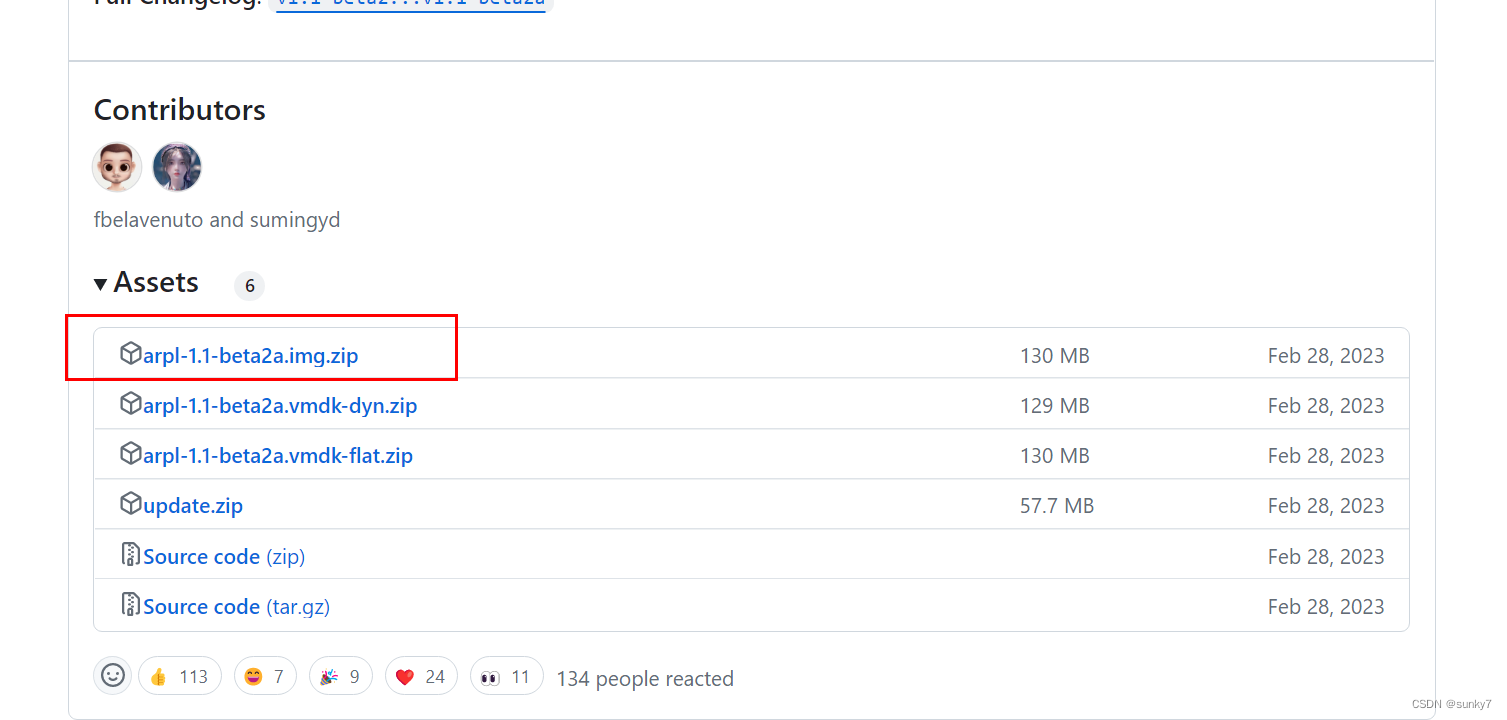
下载完成后,解压,得到arpl.img
在数据中心、pve、local(pve)中,上传arpl.img
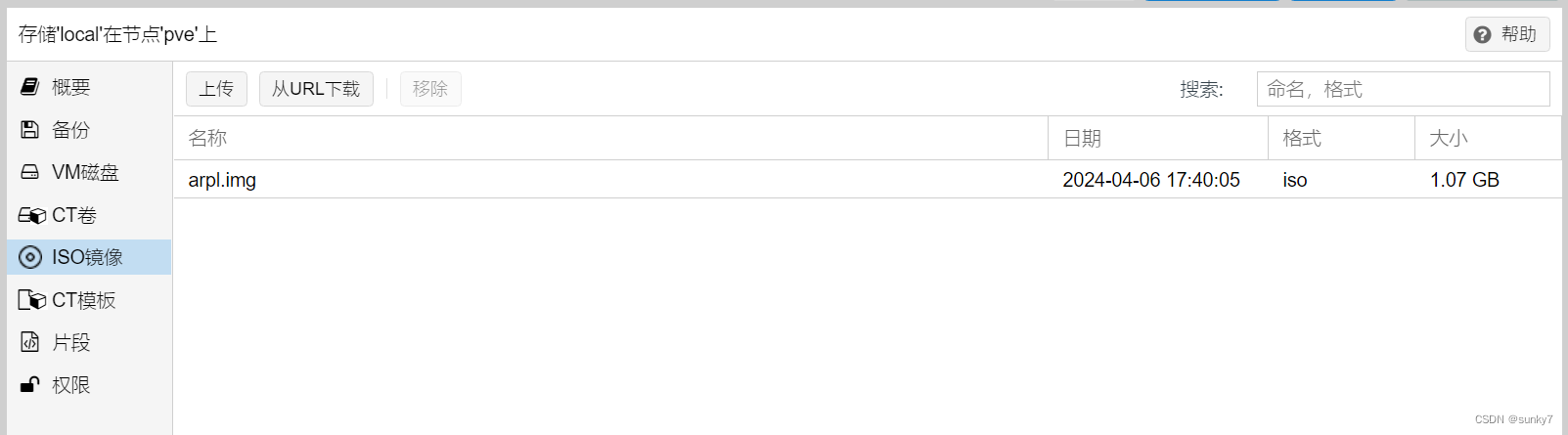
完成后,记录路径:
/var/lib/vz/template/iso/arpl.img
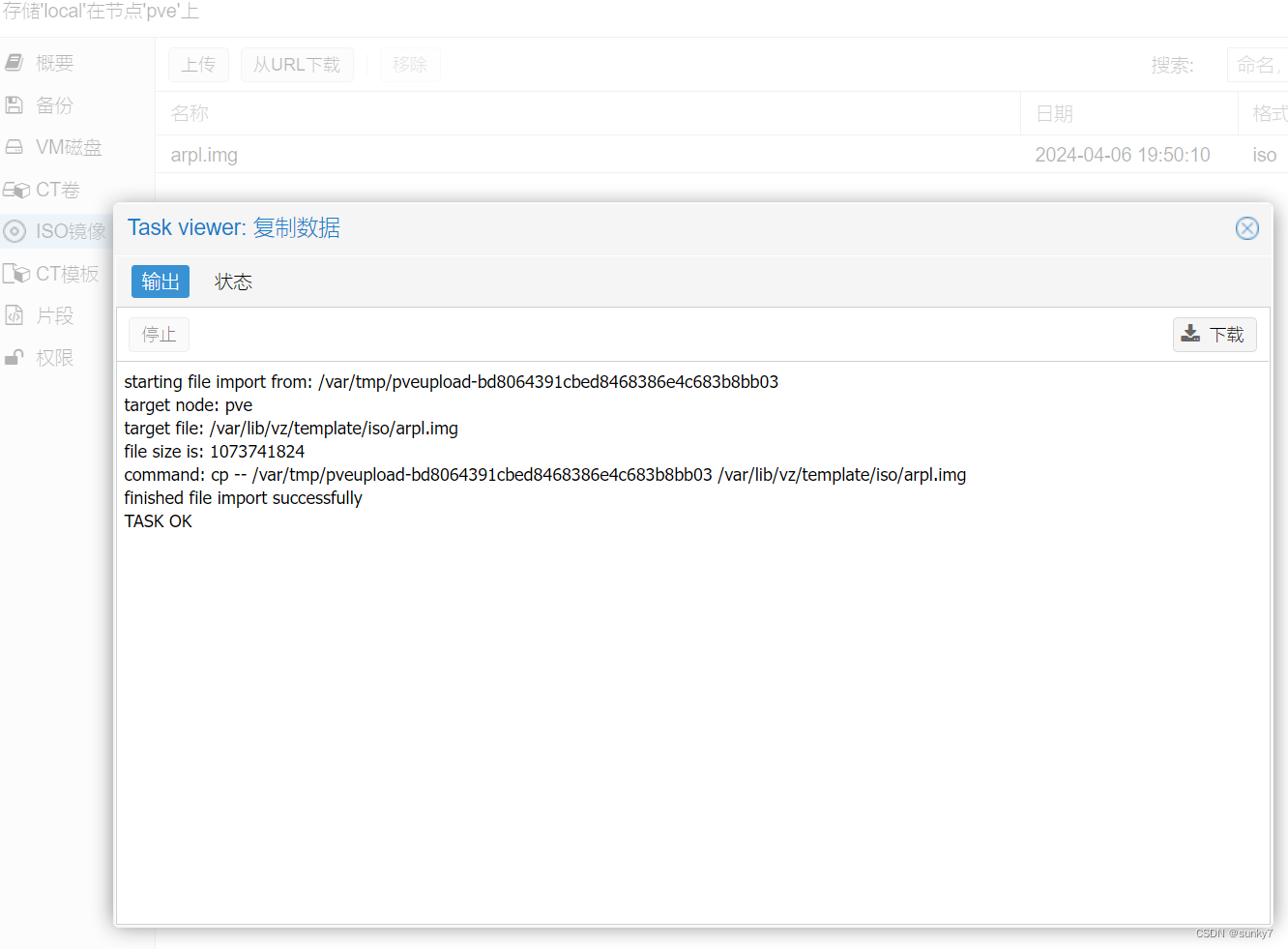
在这篇文章刚刚完成的时候,发现了fbelavenuto大神因为个人原因暂时不更新,但是有wjz304做了一个支持最新版本7.2DSM的修改版,不过,没有并入fbelavenuto
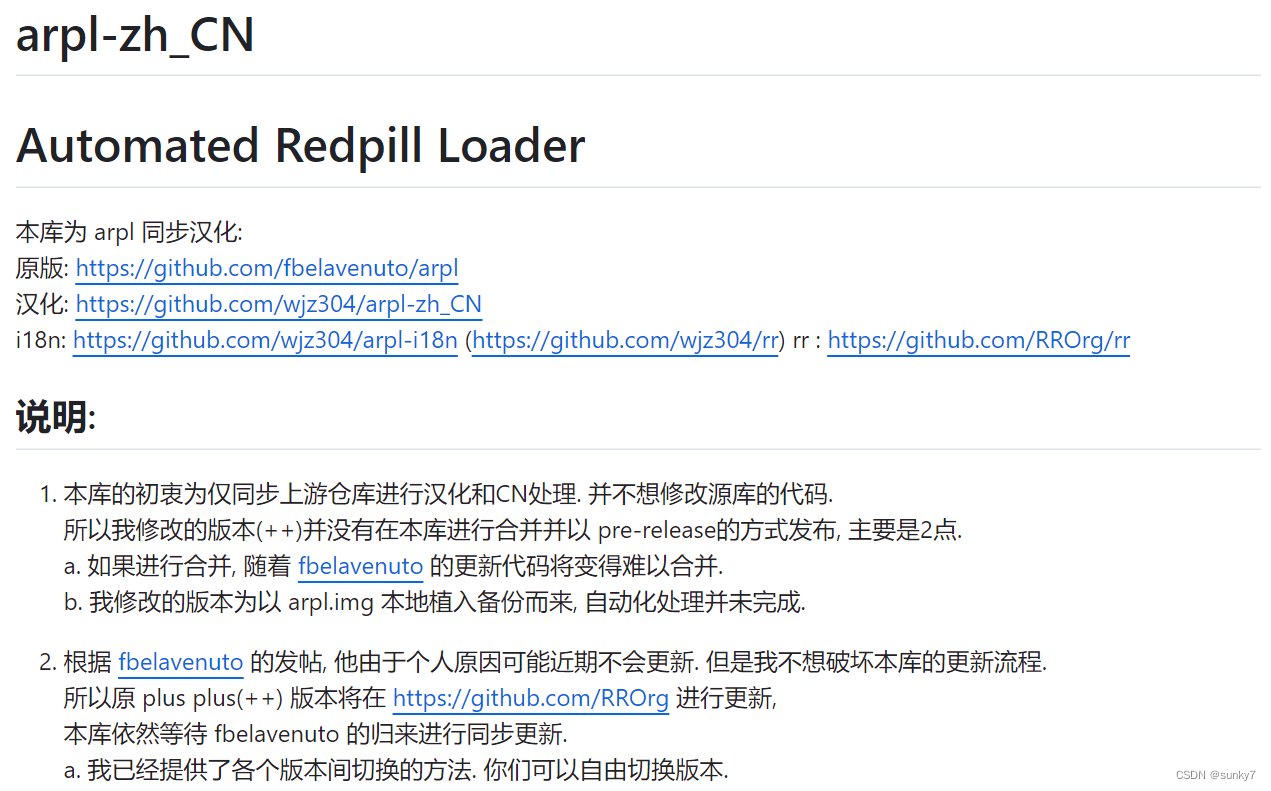
我经过尝试,感觉还是不错的。下面新增更新了7.2的安装方法(在最后更新)
二、DSM7.1安装
1. 添加虚拟机
a. 新建空虚拟机
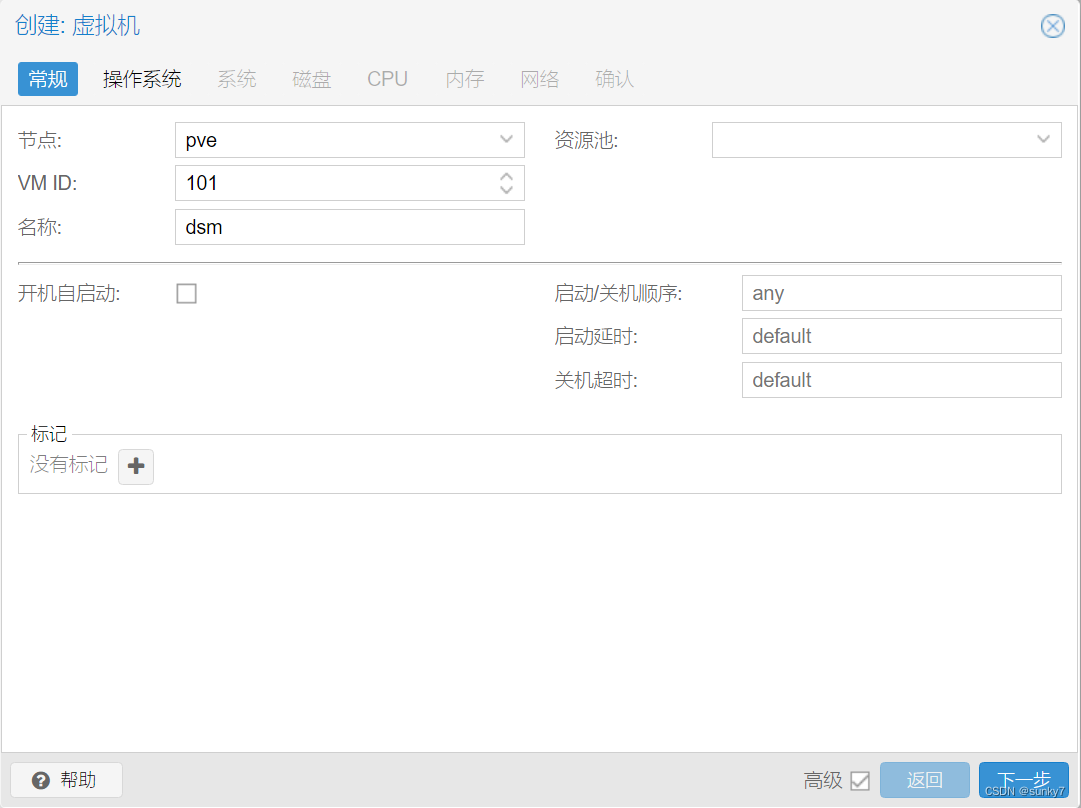
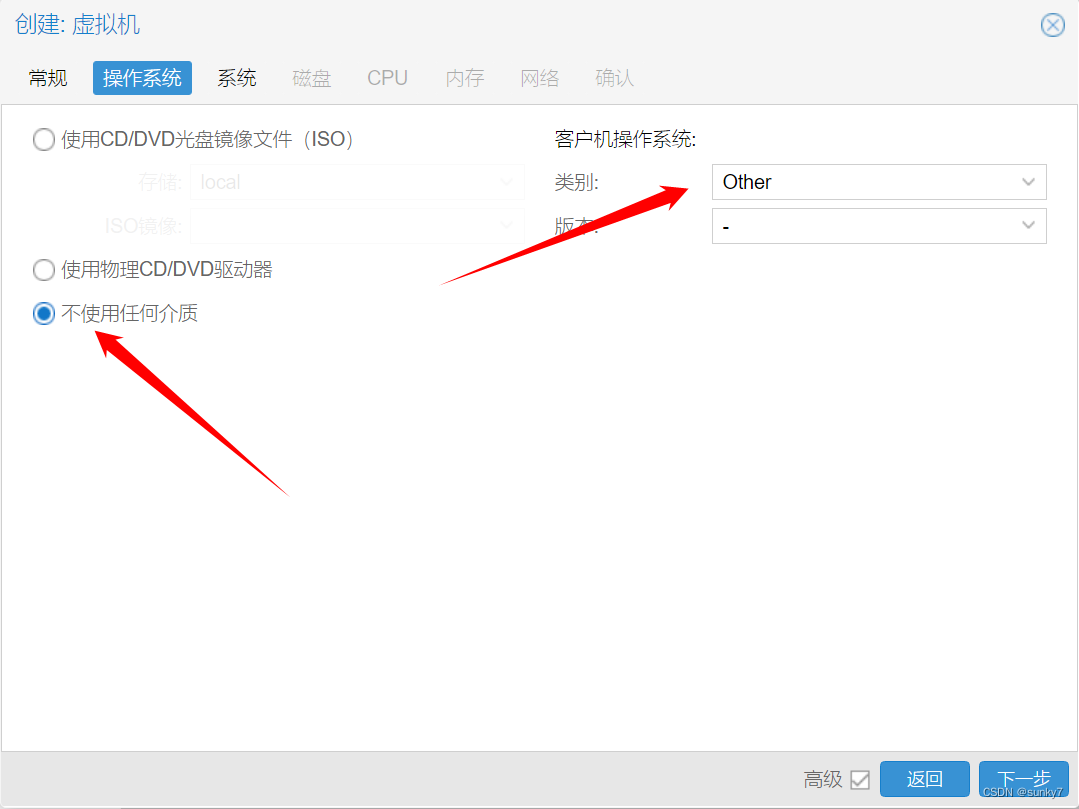
这一步很重要,看这4个标记,都要修改。
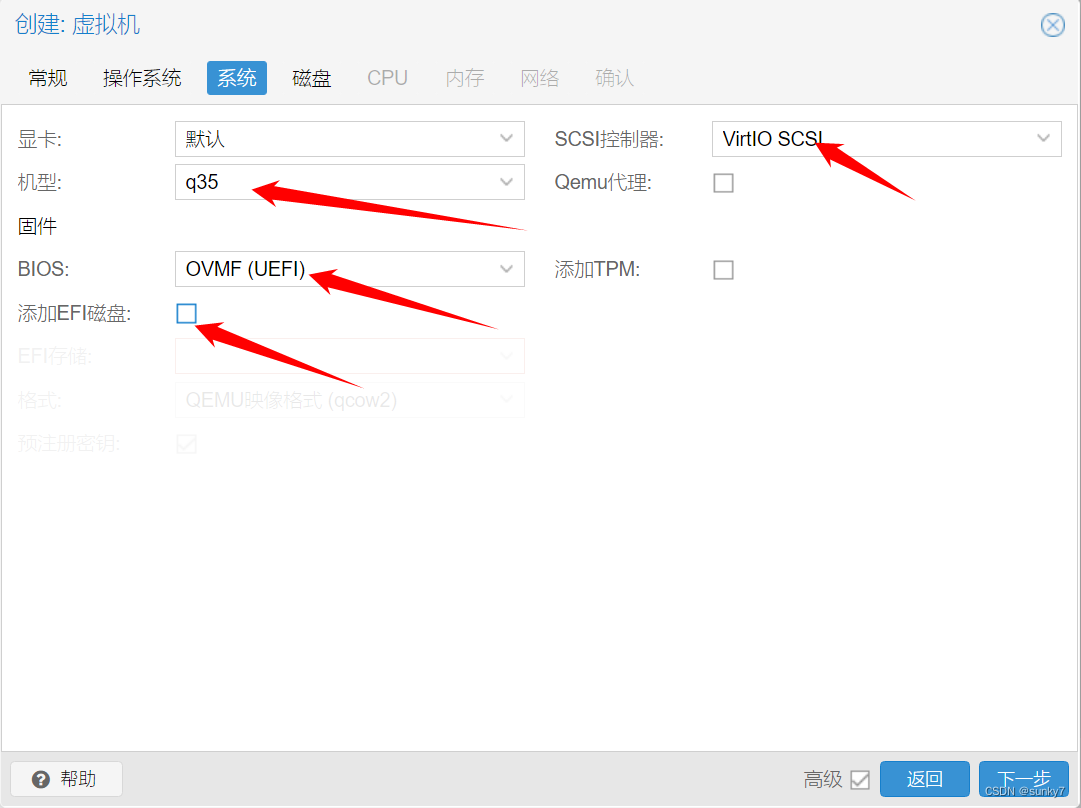
删除磁盘
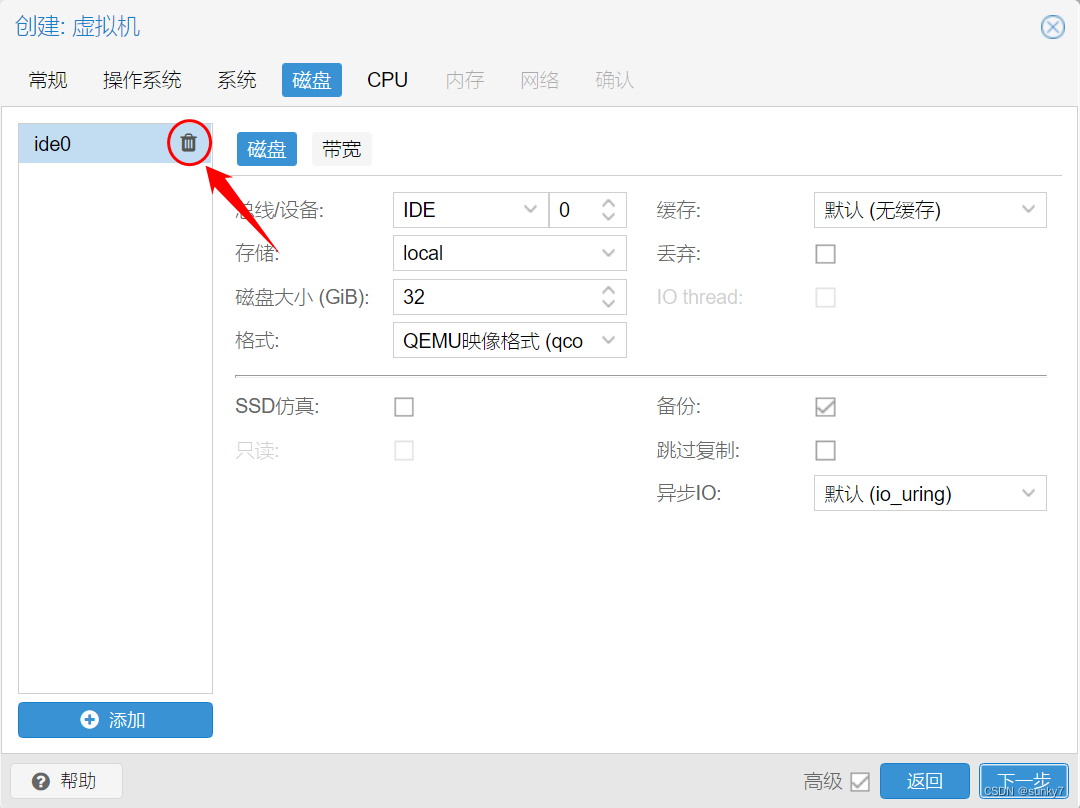
CPU类别:local,主要是为了性能
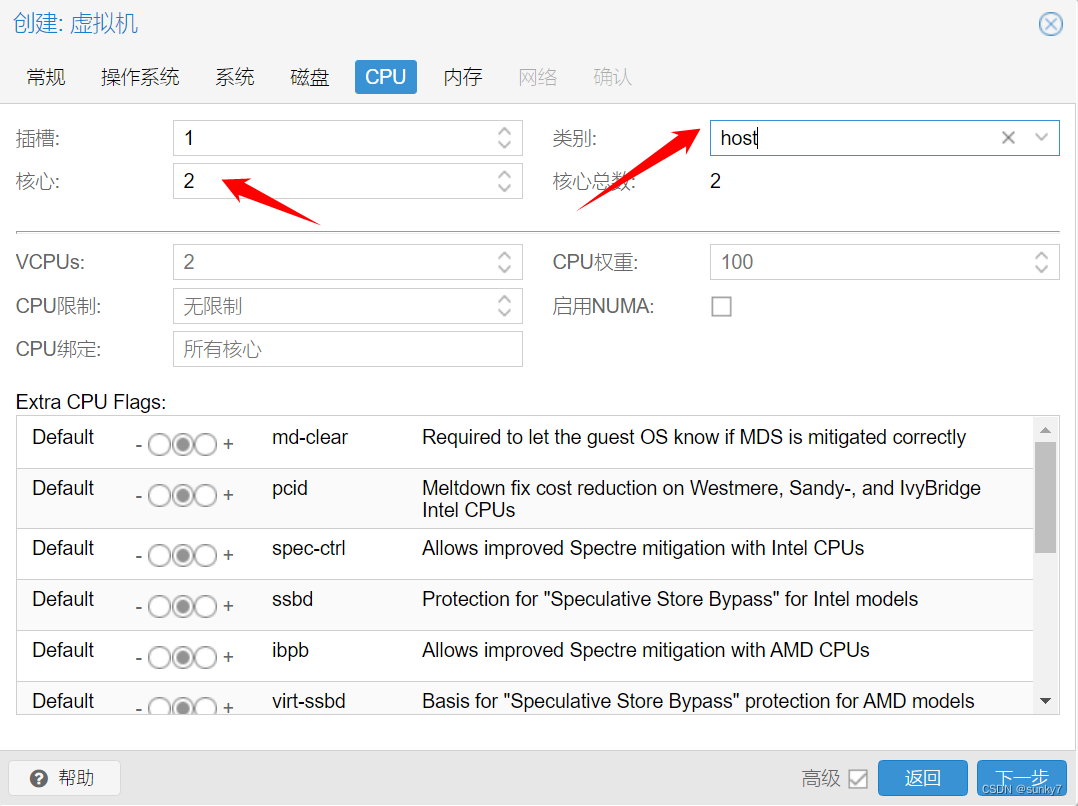
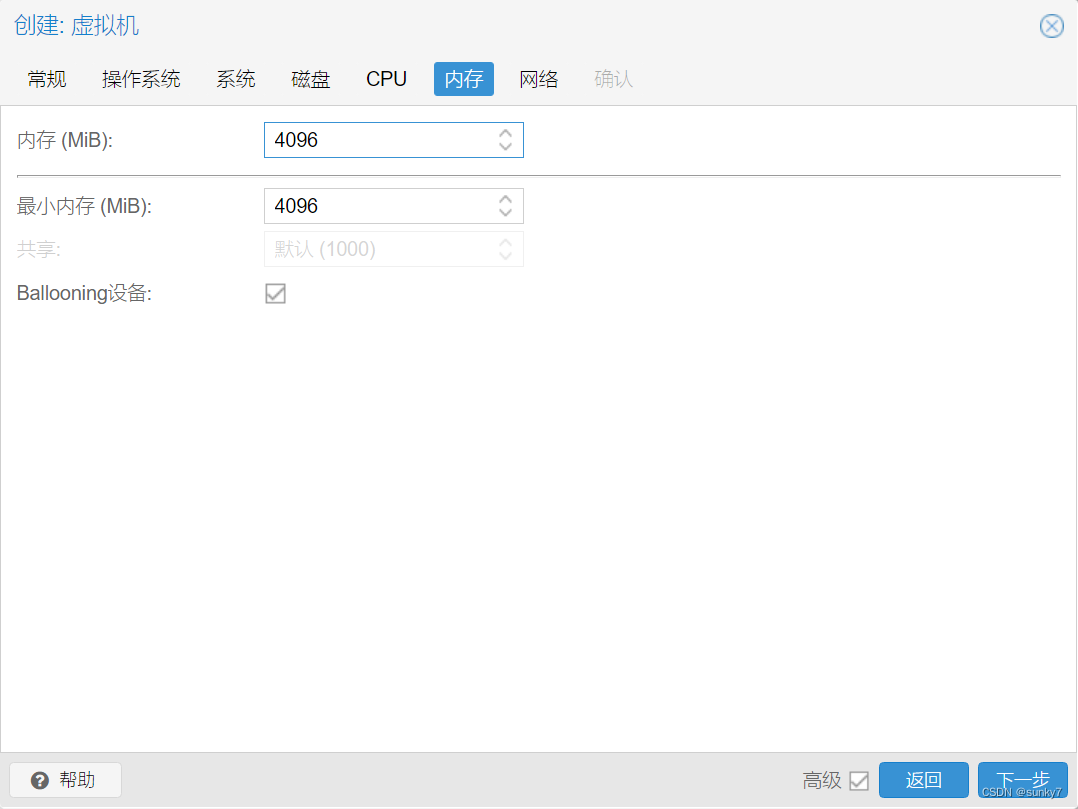
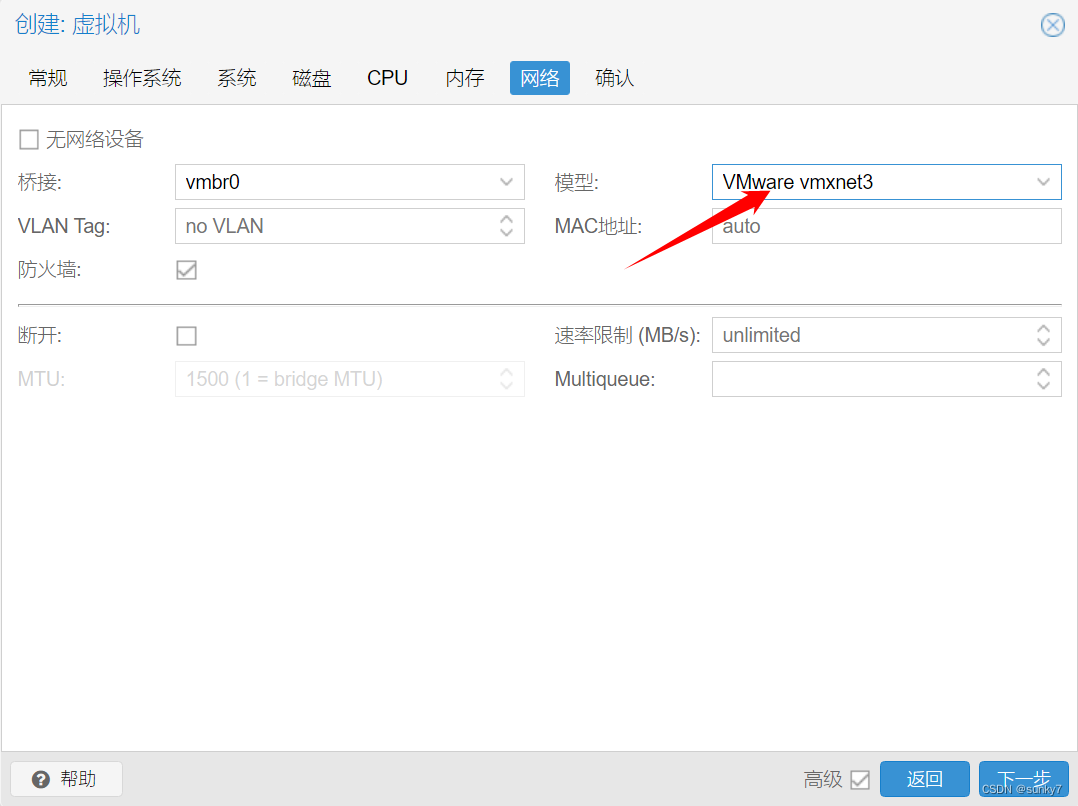
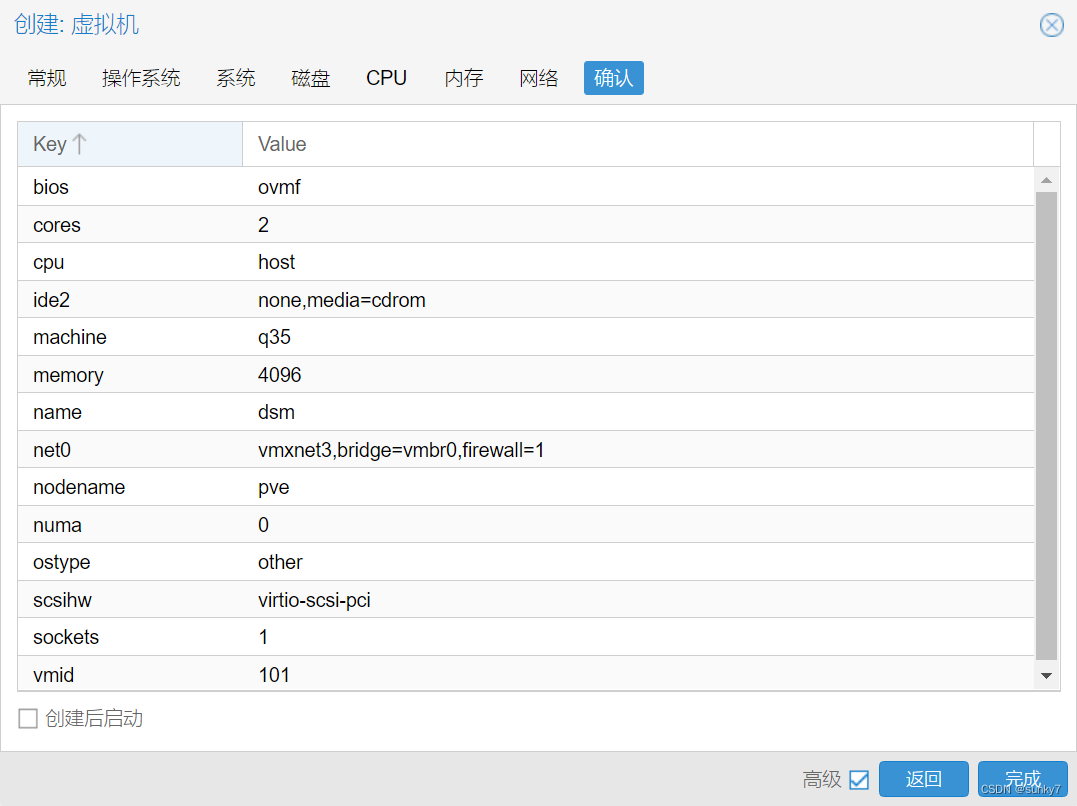
移除光驱
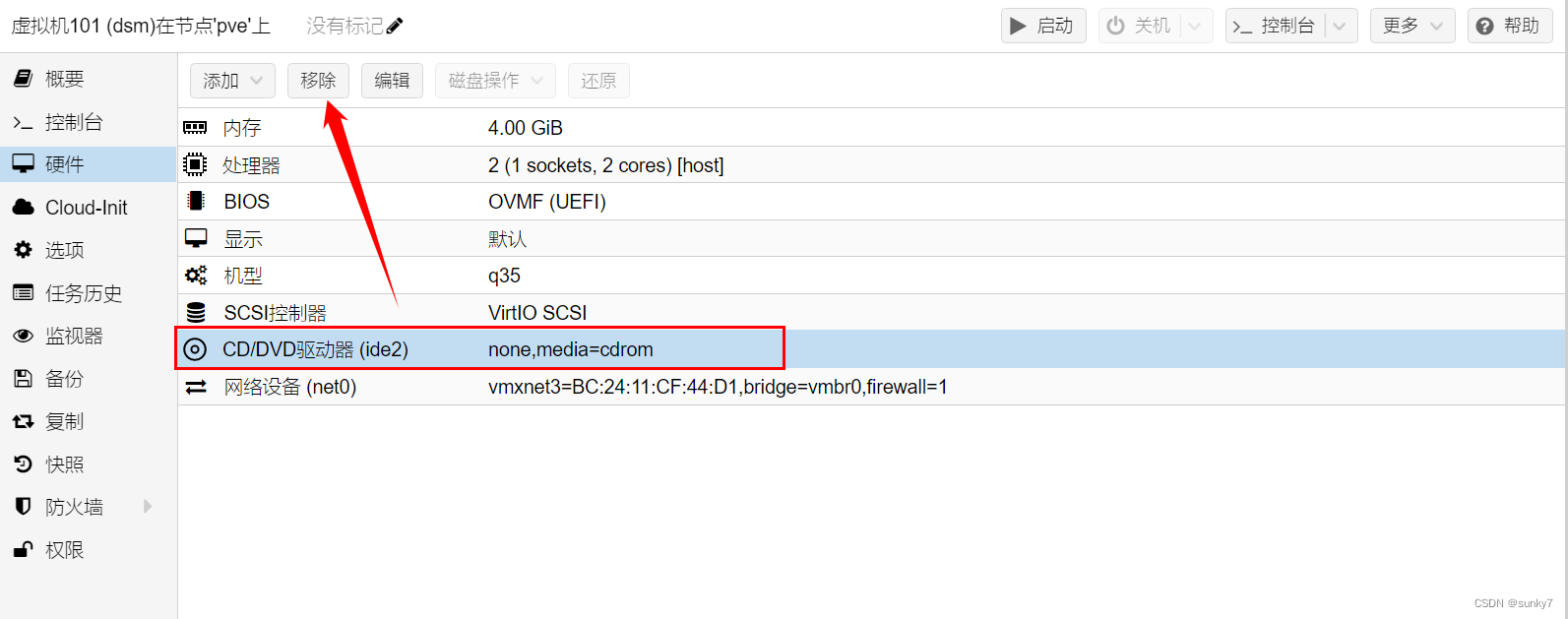
新建完成。
b.部署dsm镜像模板
进入PVE Shell
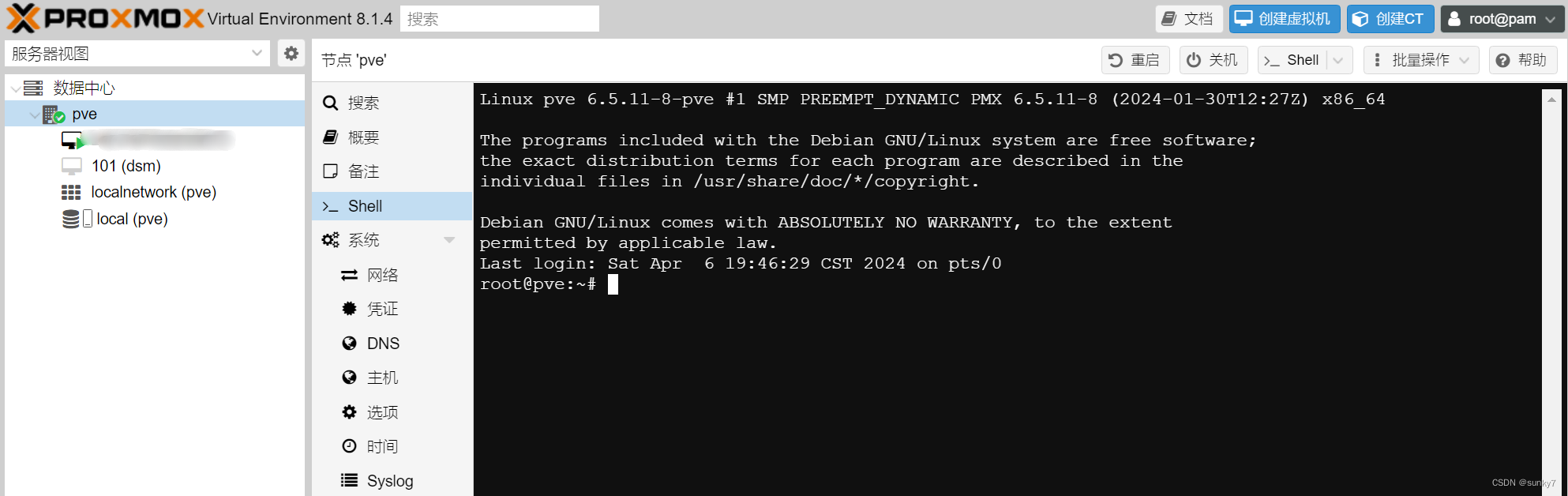
进入pve系统终端,输入以下命令,其中101为nas的VM ID,local是存储ID,如果没有删除local-lvm,最后面命令应该为local-lvm
qm importdisk 101 /var/lib/vz/template/iso/arpl.img local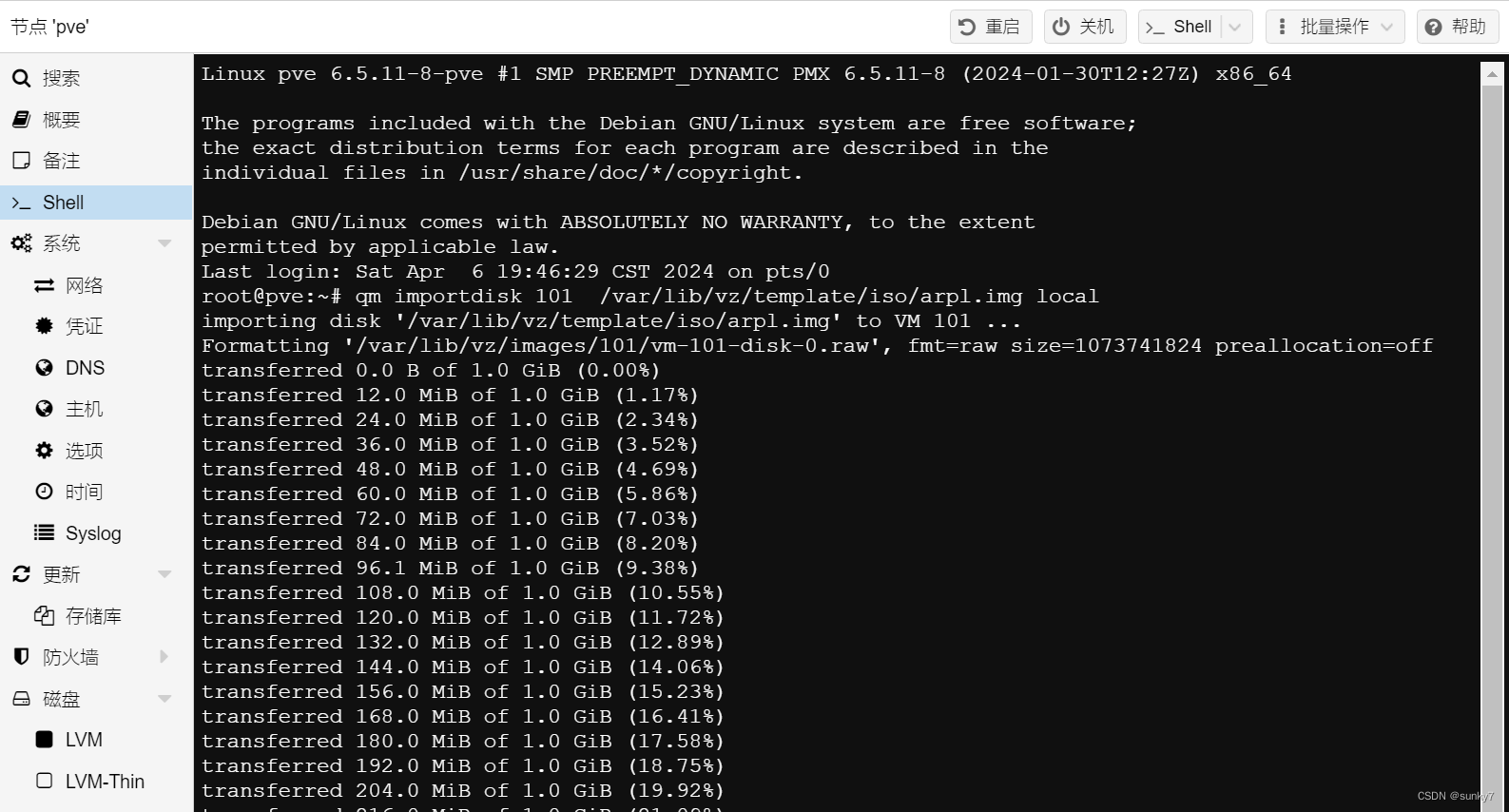
出现:Successfully imported disk as xxxxxx
完成。
2. 设置虚拟机
回到上面新添加的虚拟机,进入 硬件
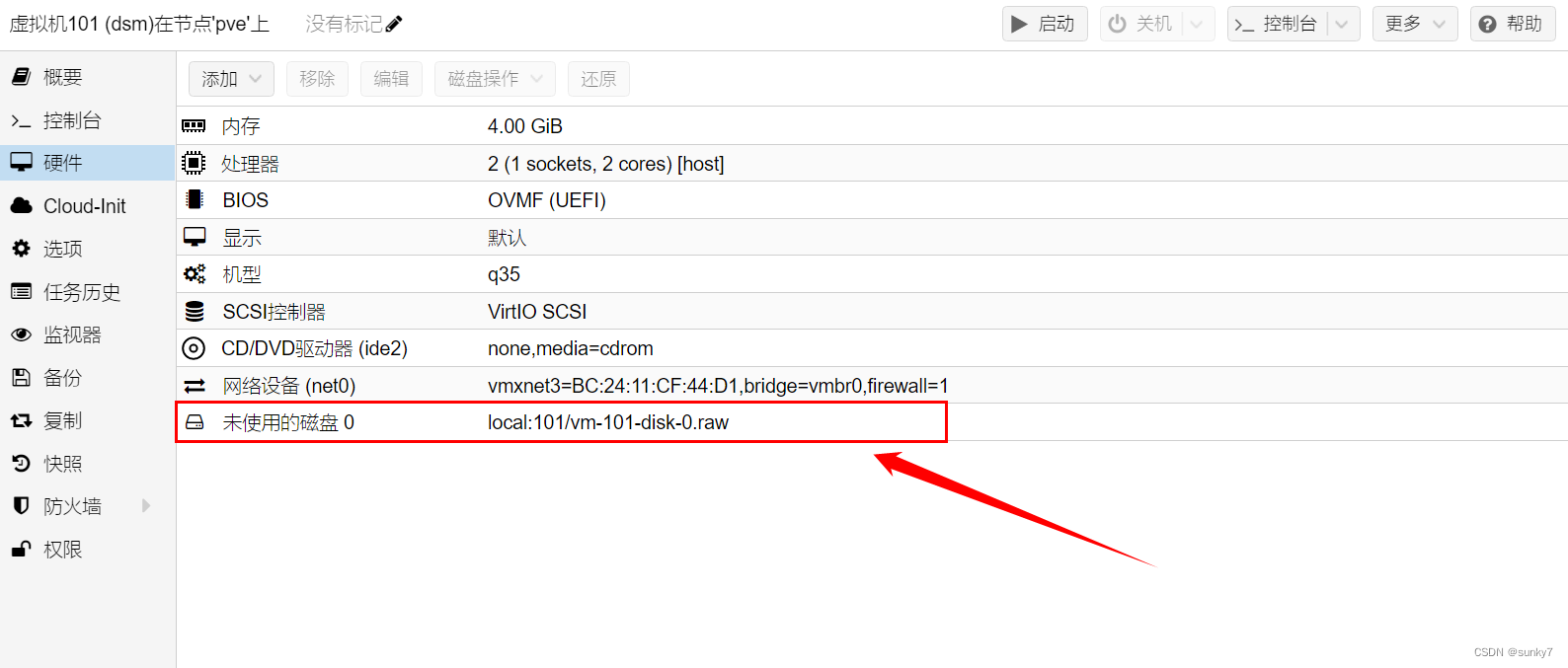
双击[未使用的磁盘0],进入编辑,重要:一定要改为SATA,然后点击添加
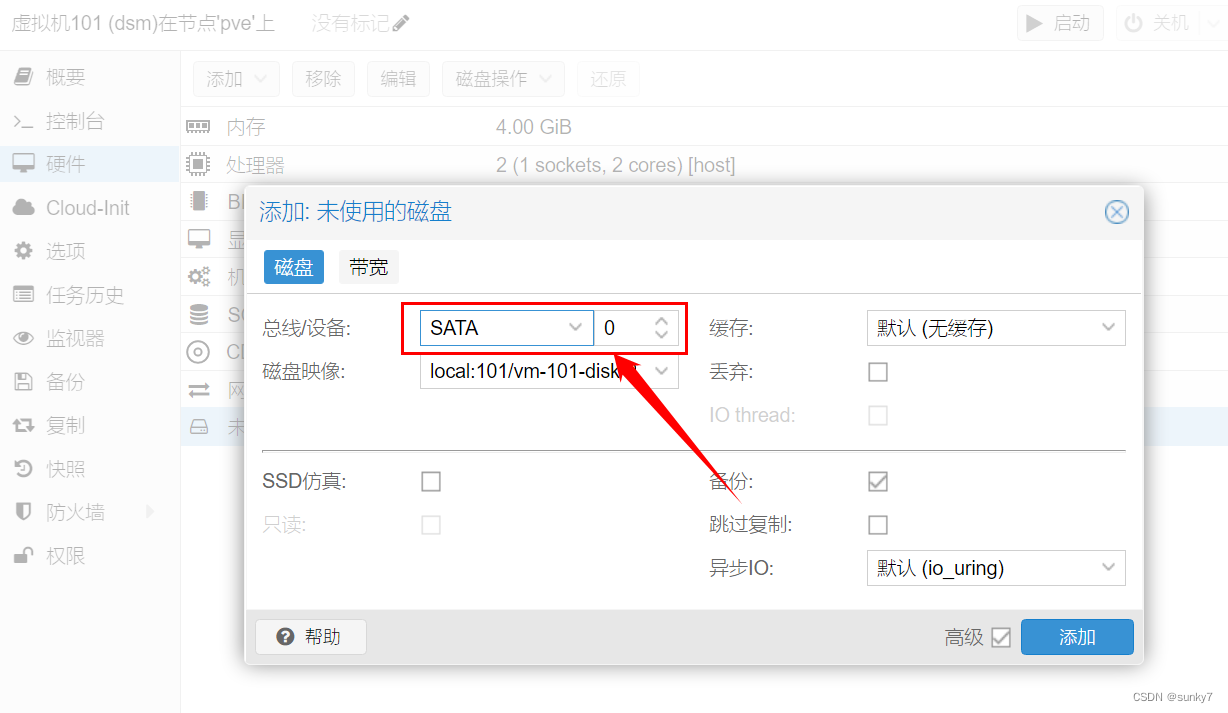
继续添加新硬盘,存储:local(如果没有删除local-lvm,应该为local-lvm),磁盘大小按需,我后面还要直通阵列卡,所以大小就随便默认了。
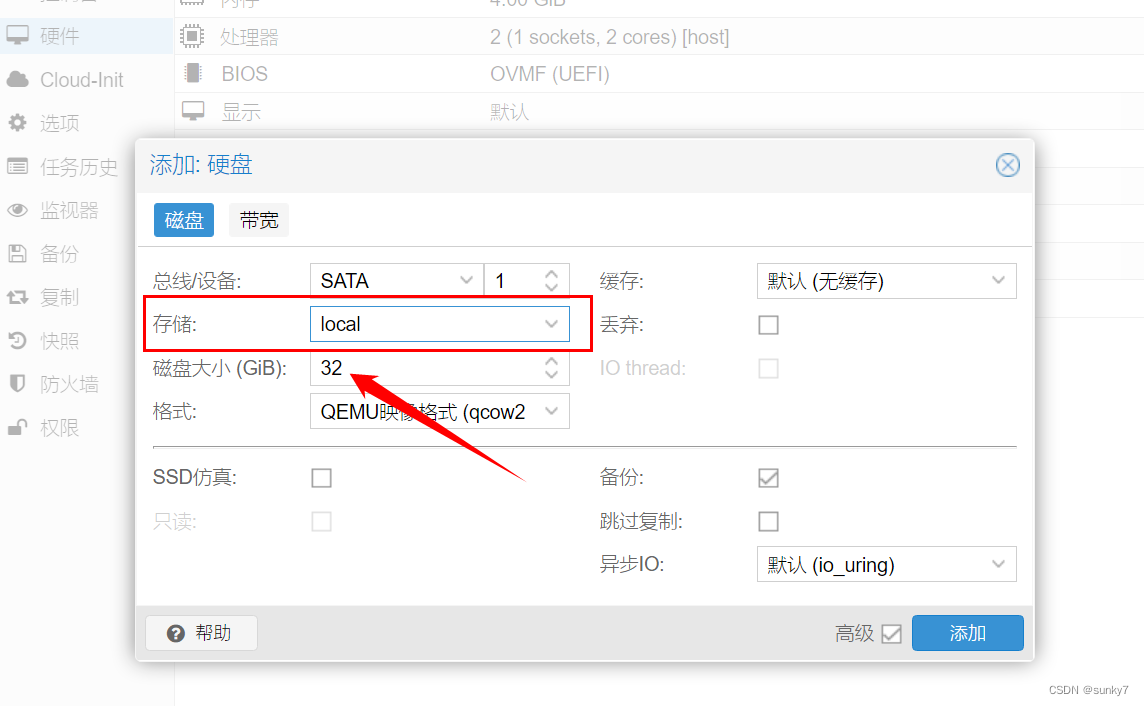
回到虚拟机选项、引导顺序,只勾选刚刚添加的硬盘:sata0
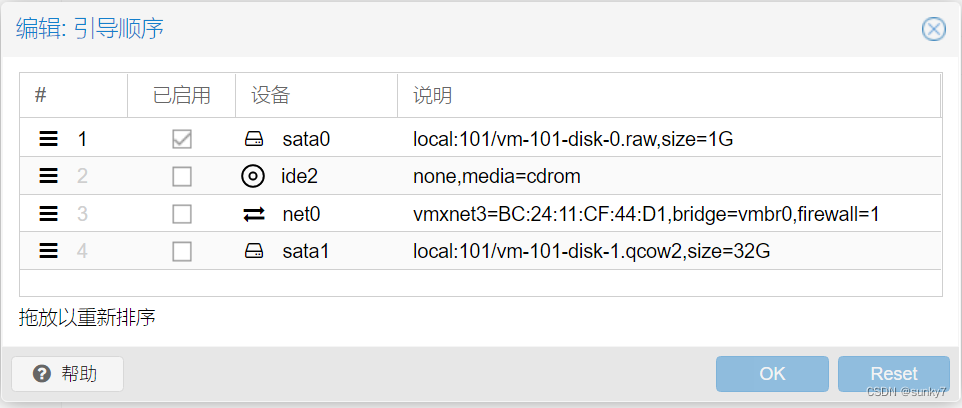
以上,设置完成。
3. 安装系统
启动dsm虚拟机
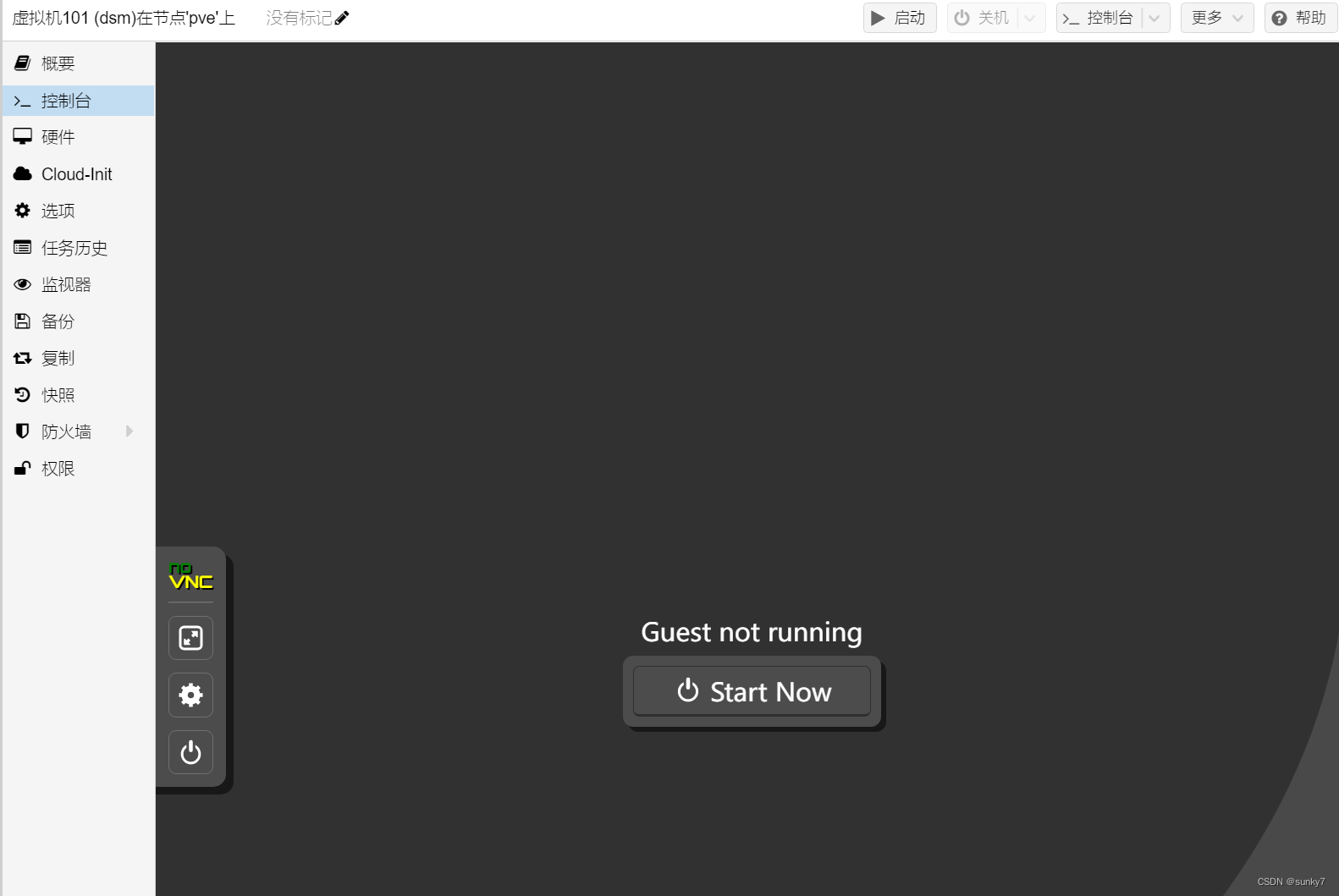
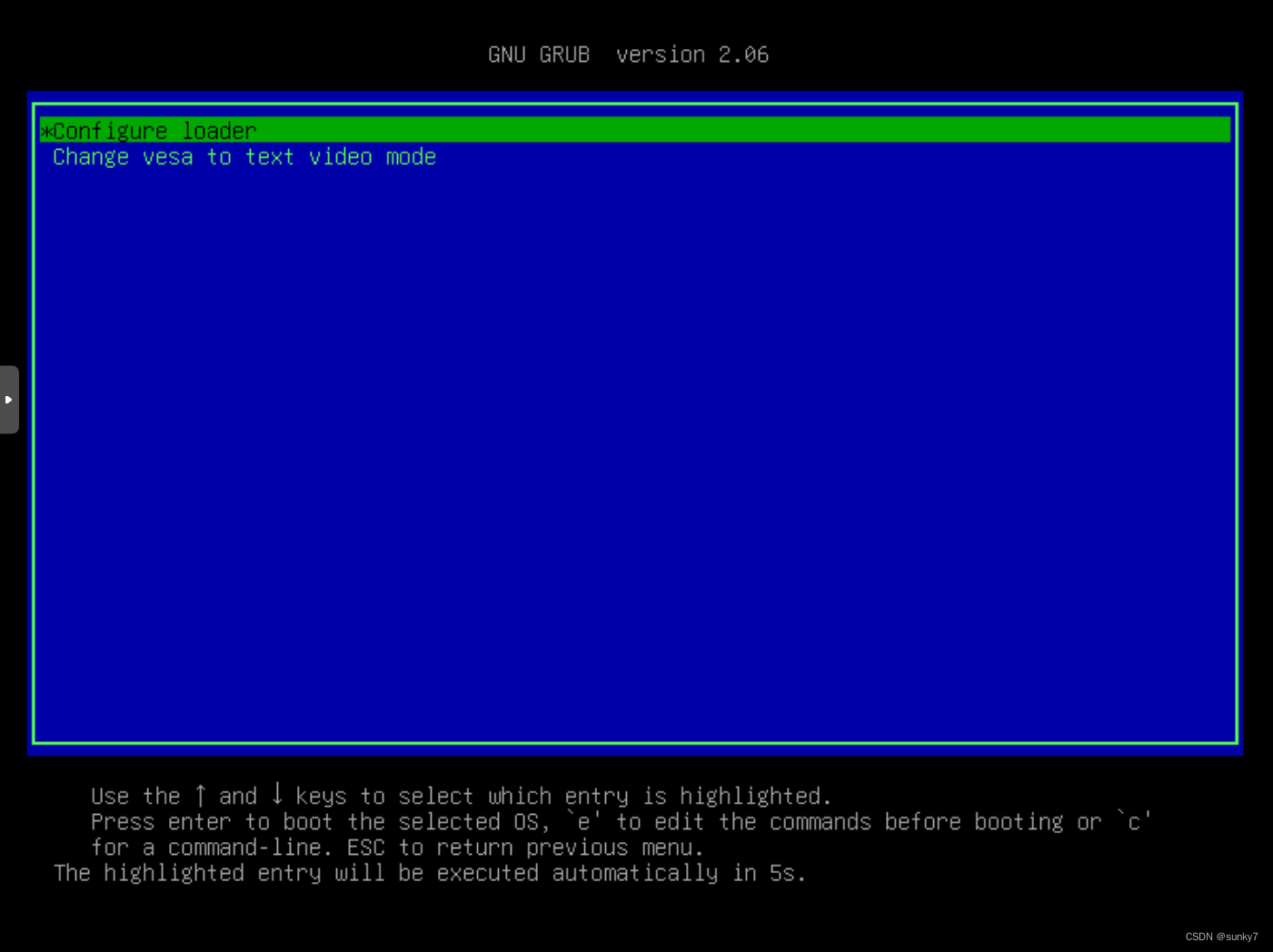
出现下面界面后,访问出现的网址,也可以直接输入menu.sh进行设置,没有差别
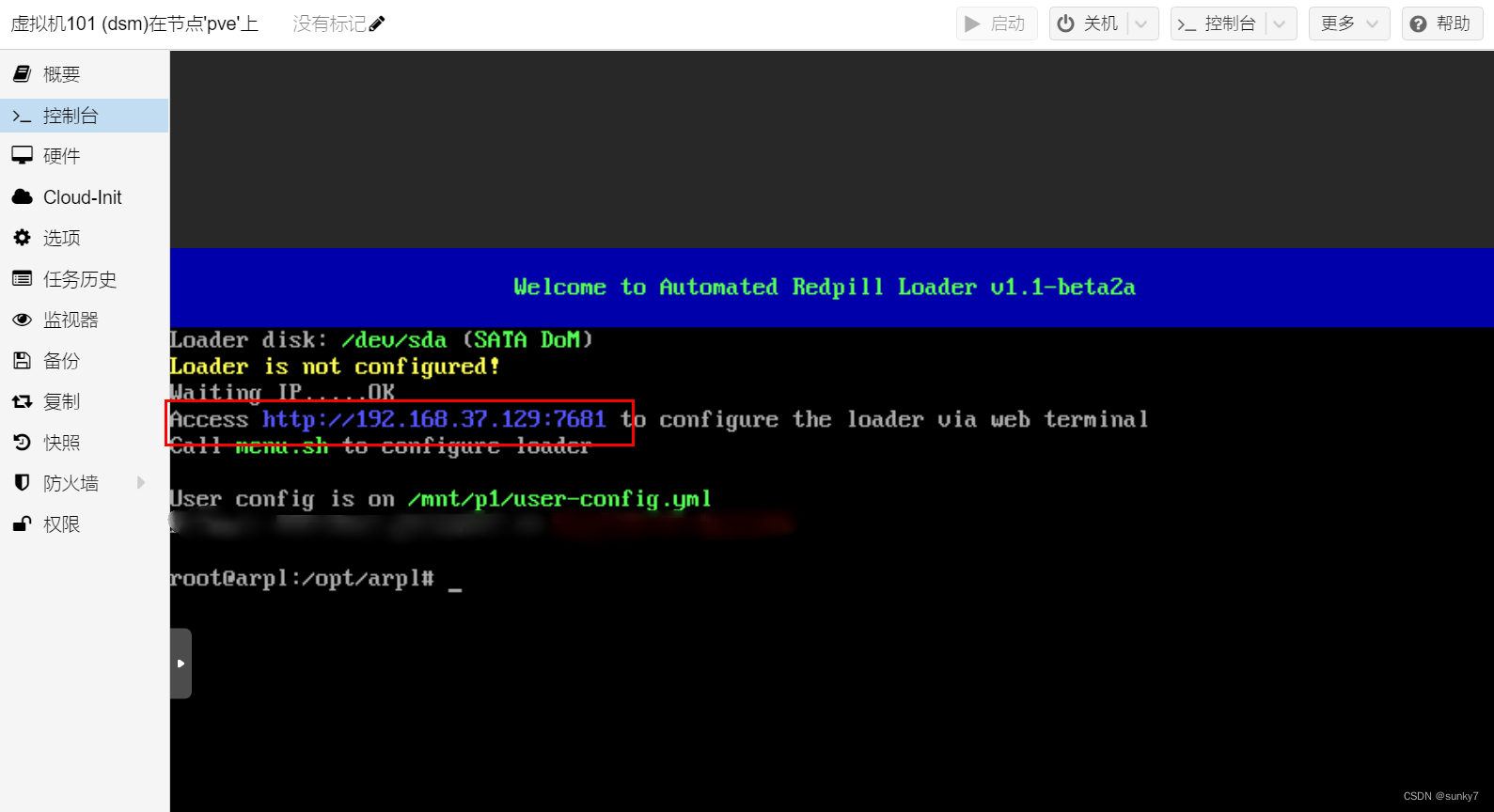
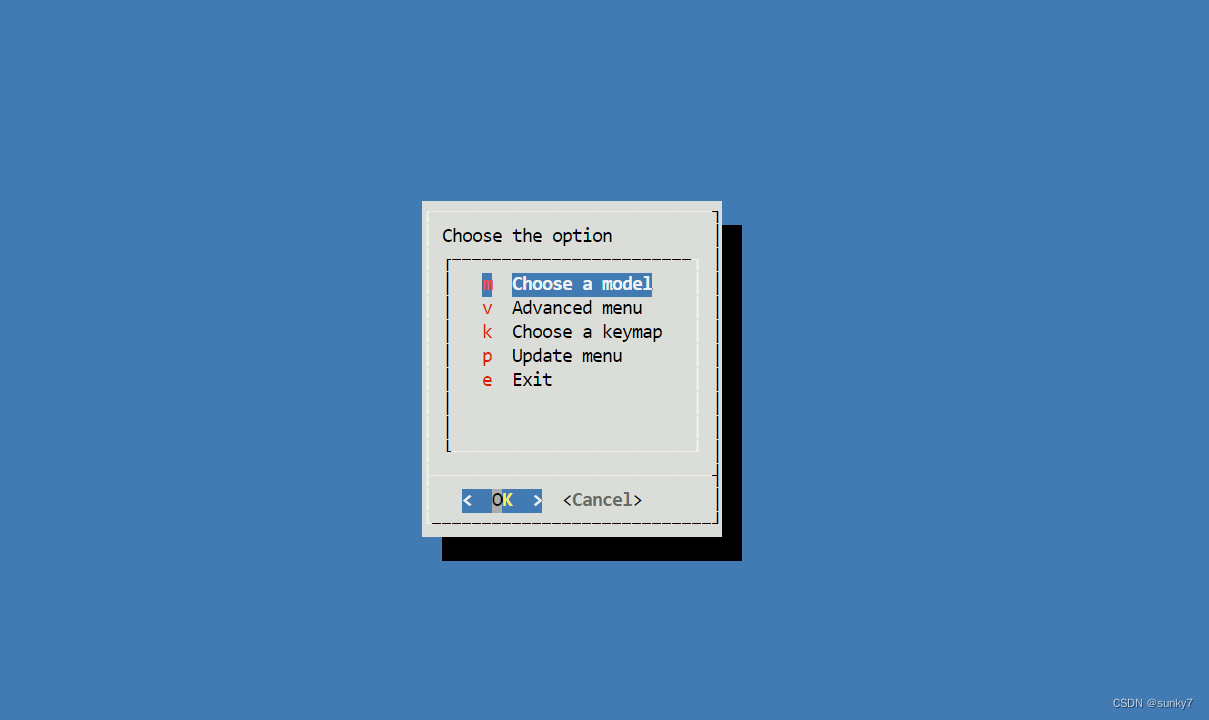
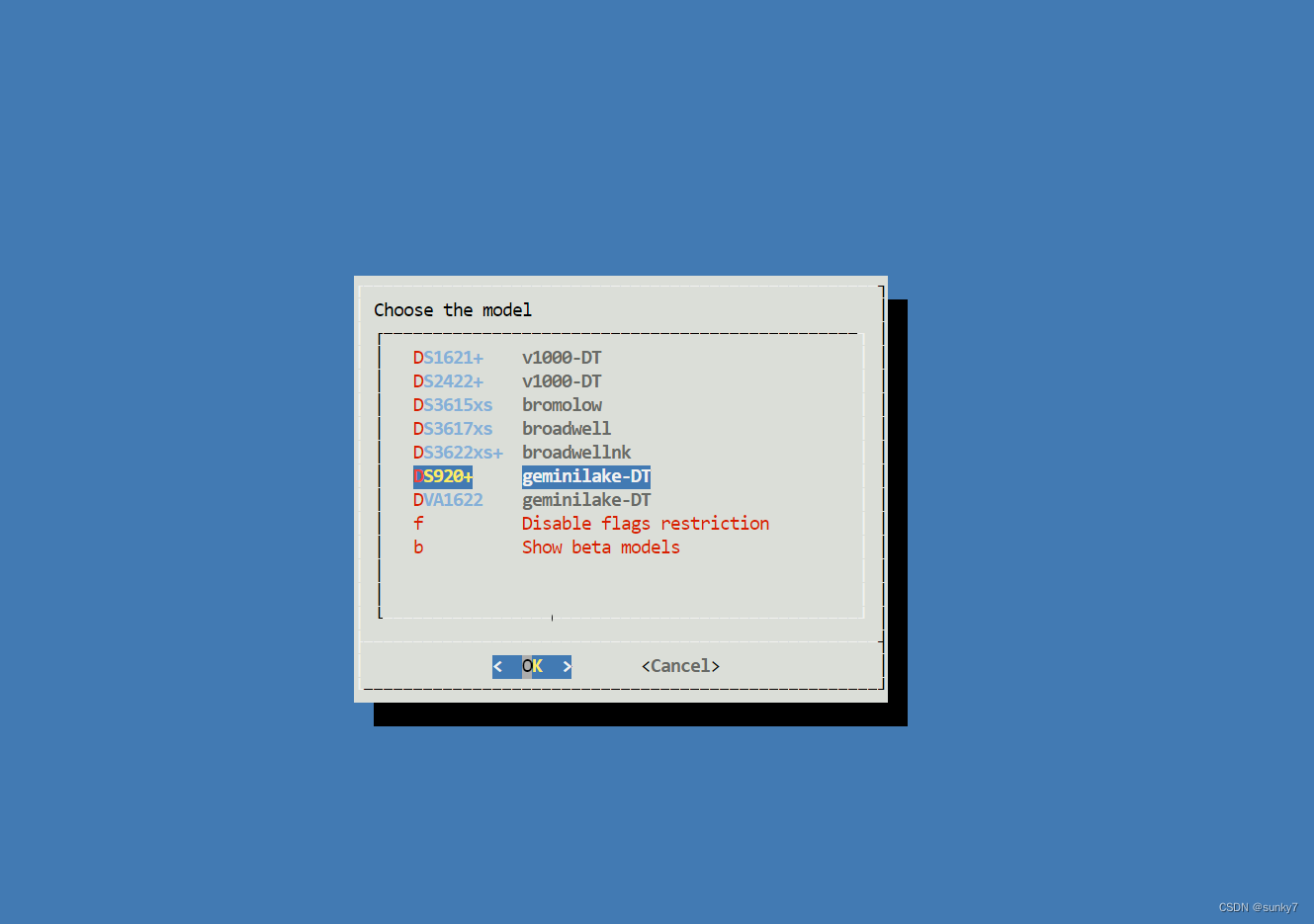
第一个选择920,如果有918则选918
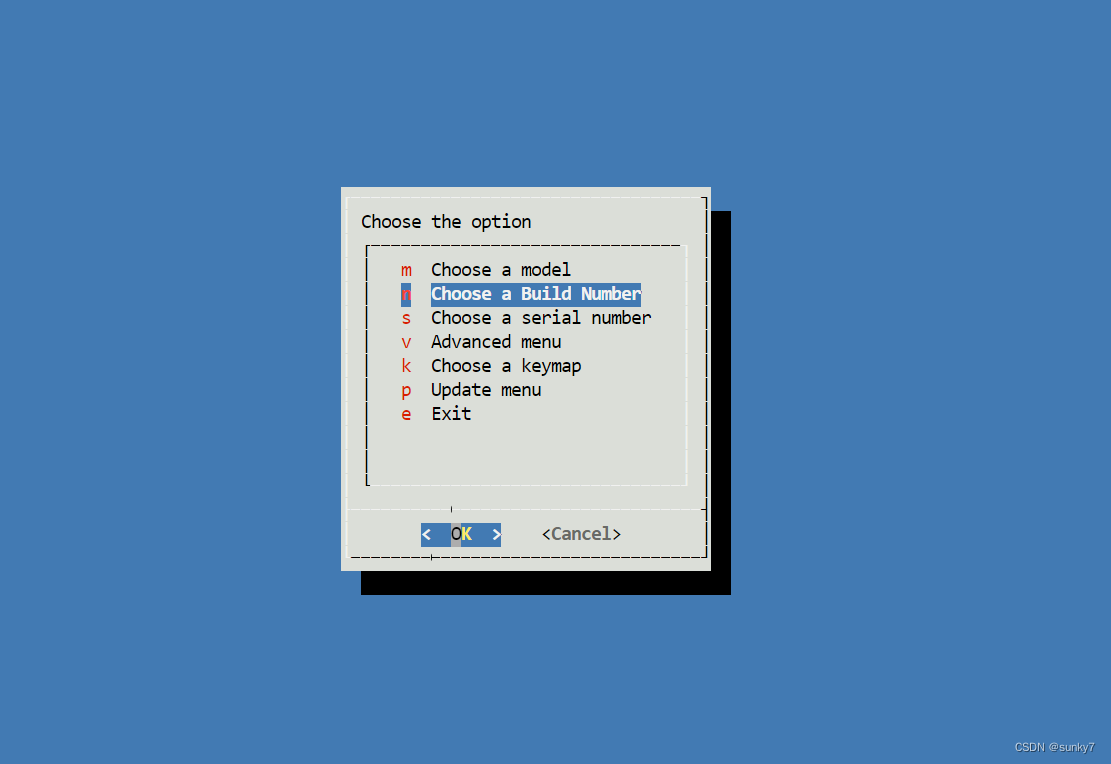
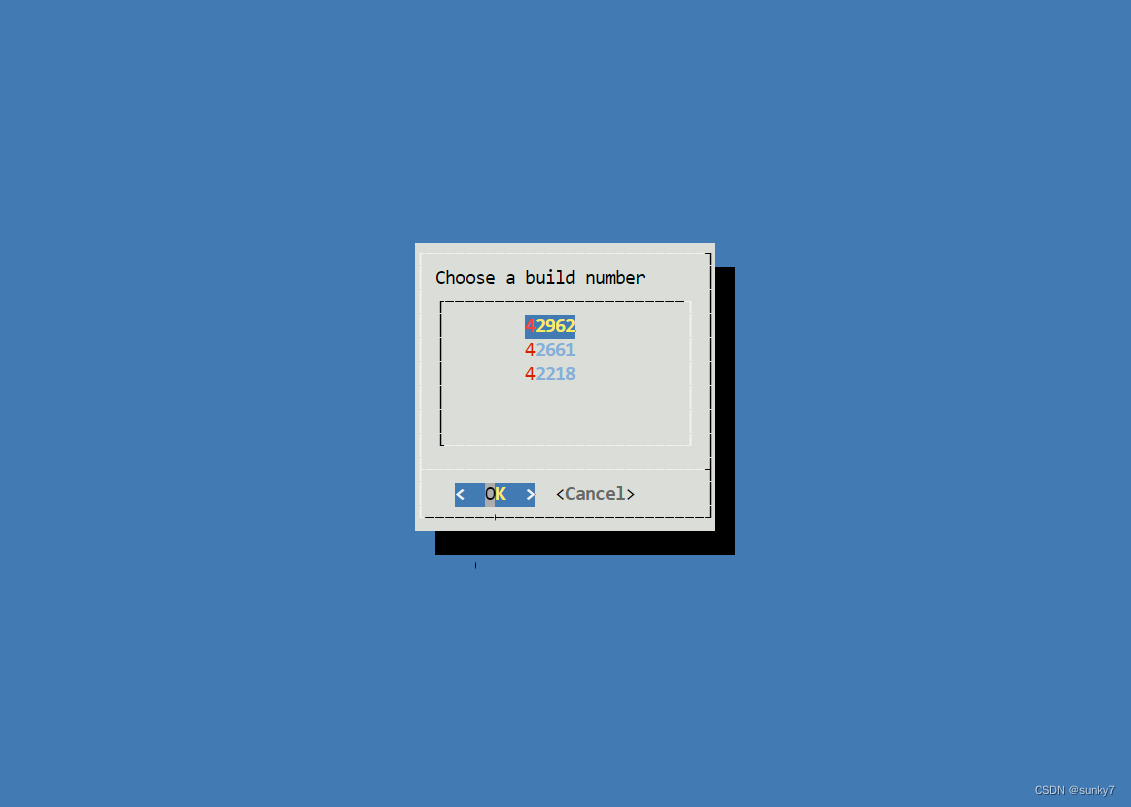
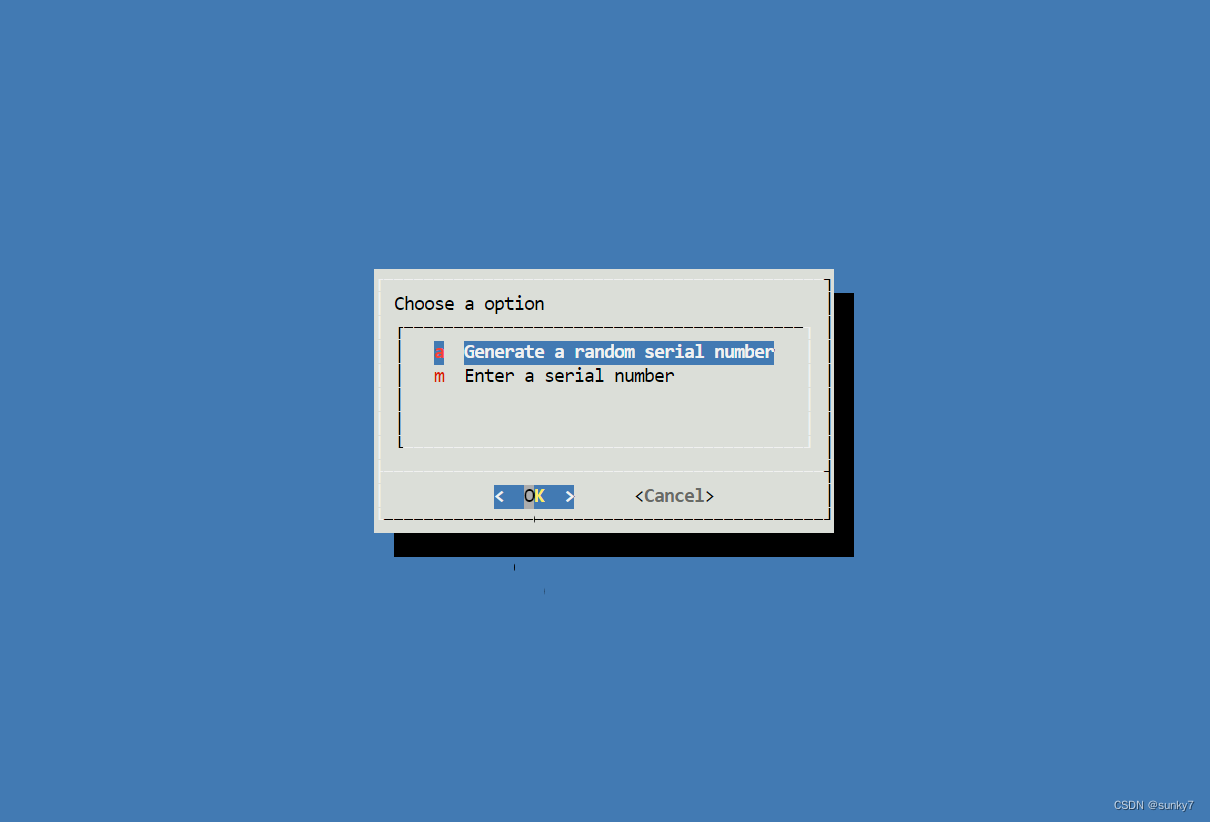
就顺着他的选项,前面完成,直接跳转到 Build the loader
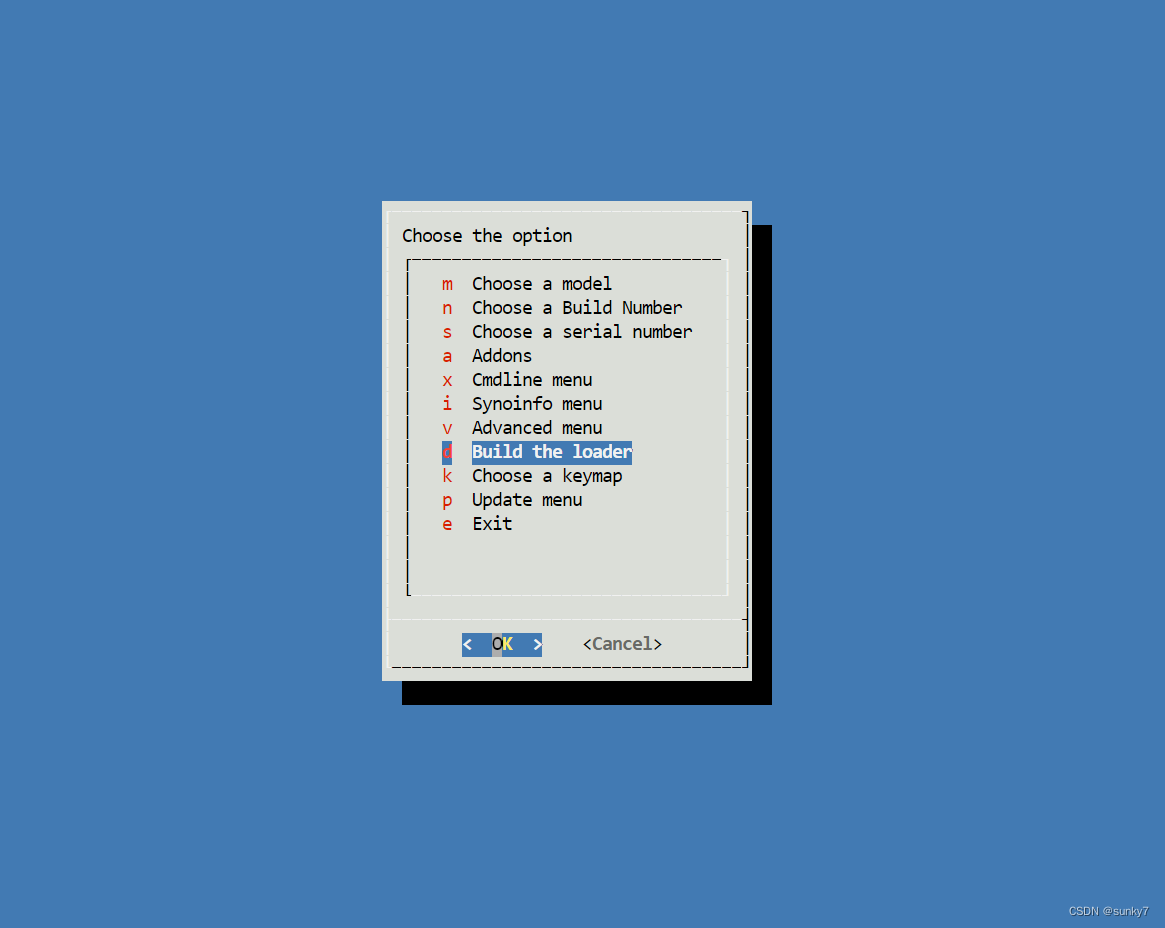
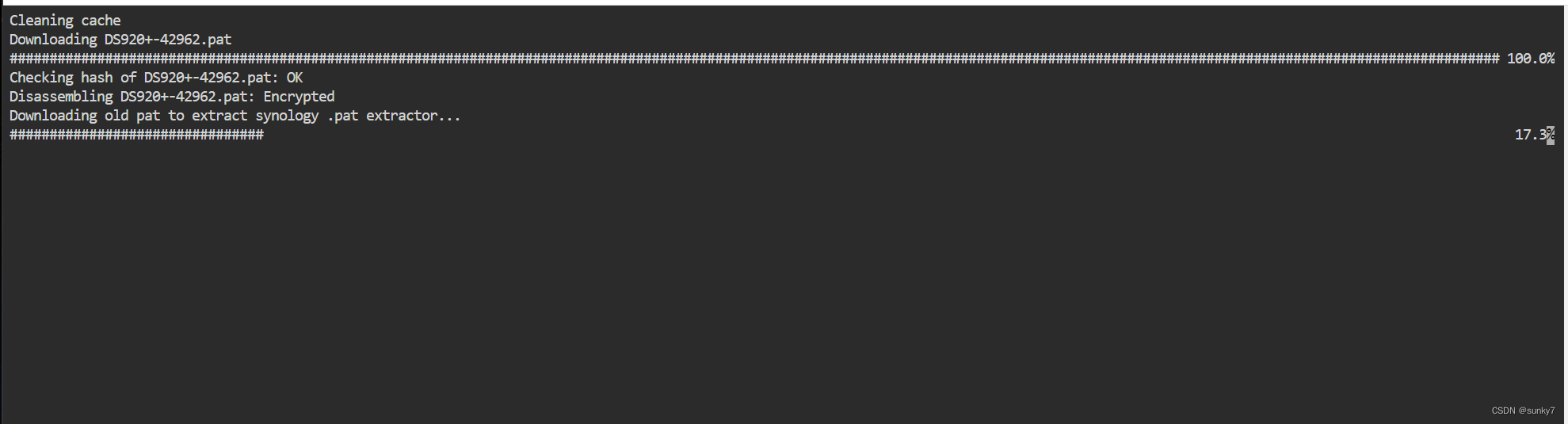
等待完成后,选择 Boot the loader
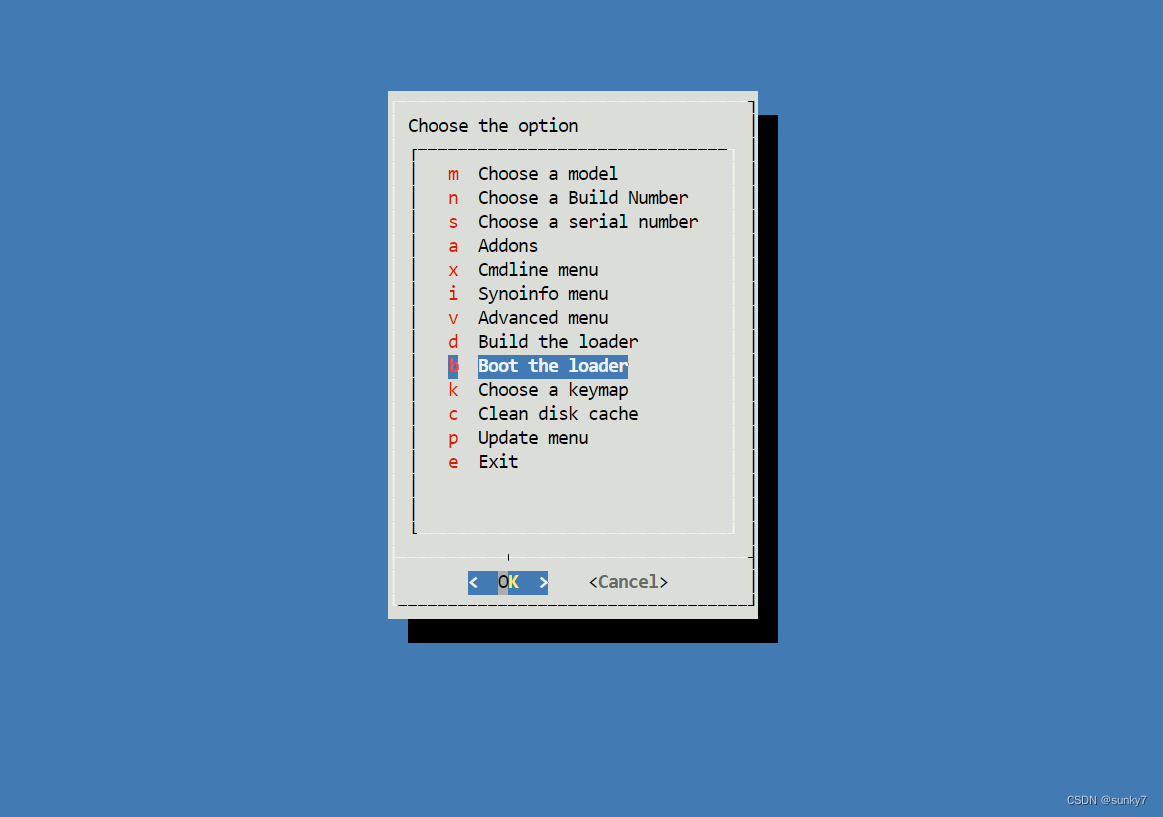
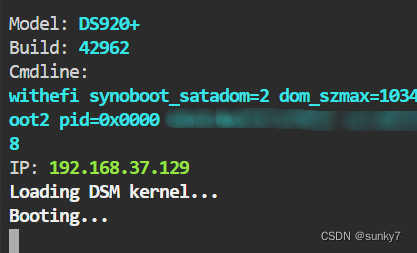
等待一会后,访问:http://IP:5000,IP在上图。
到这里,系统完成安装,下面要进行配置
4. 系统配置
访问:http://IP:5000,IP通过上面步骤获取
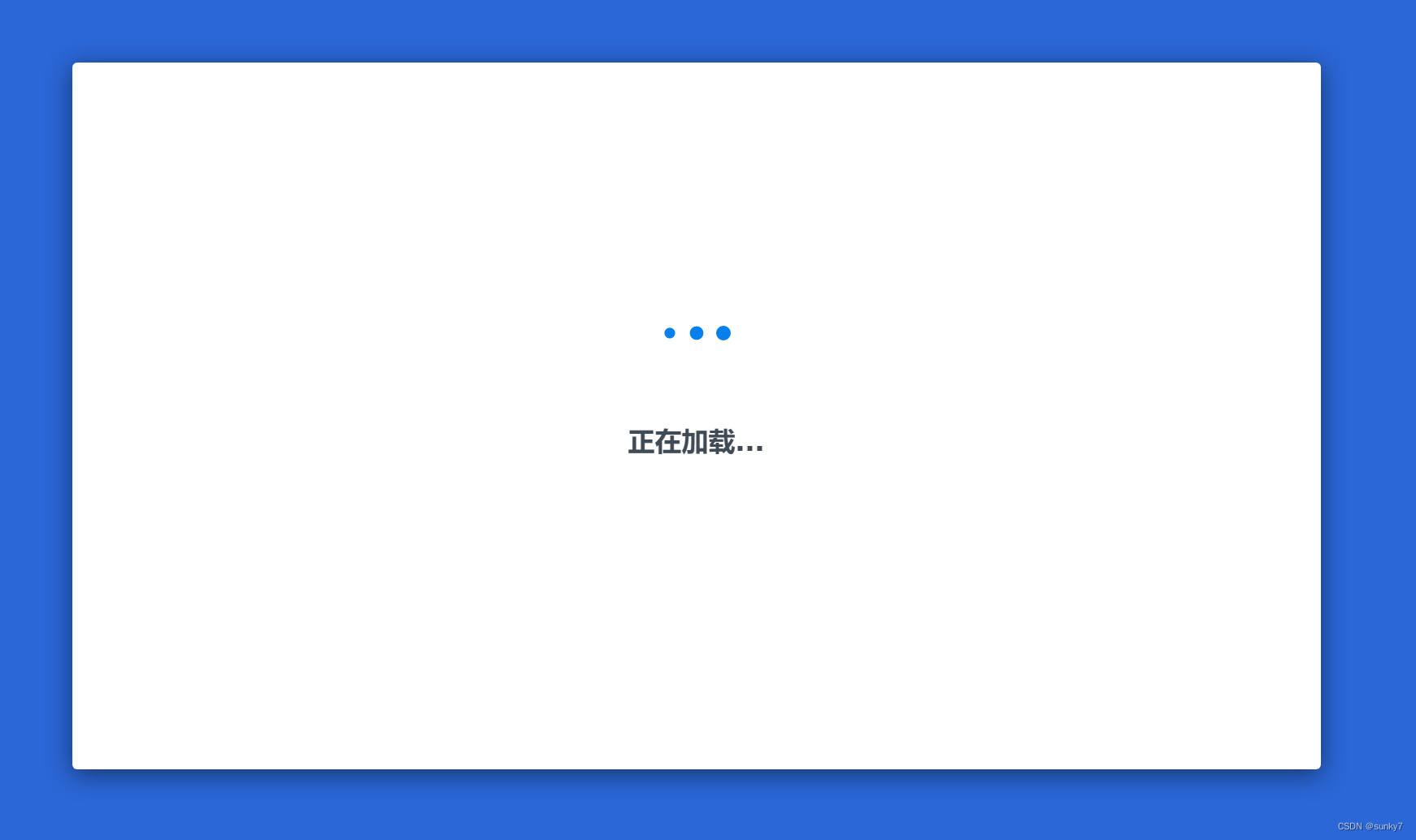
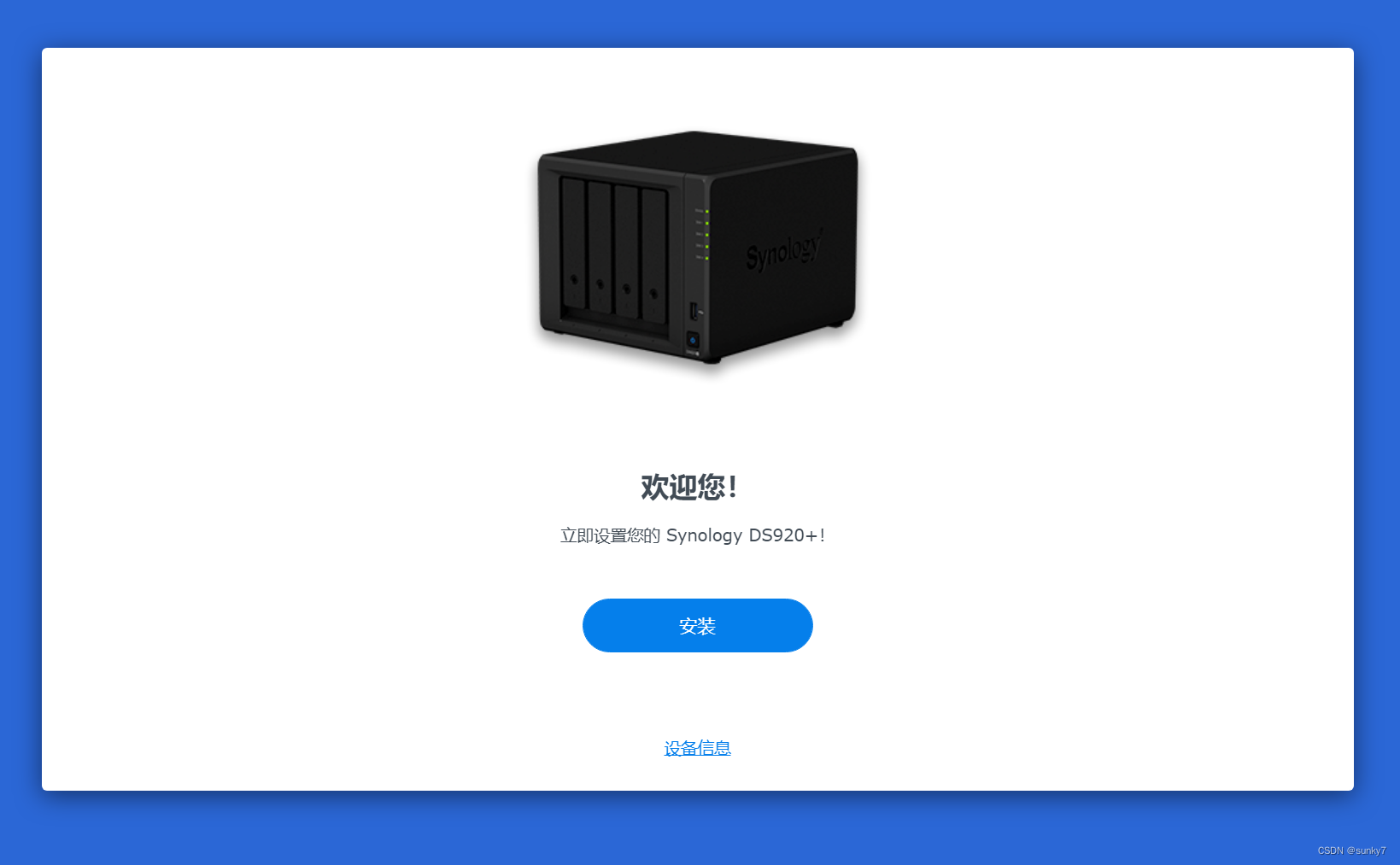
安装
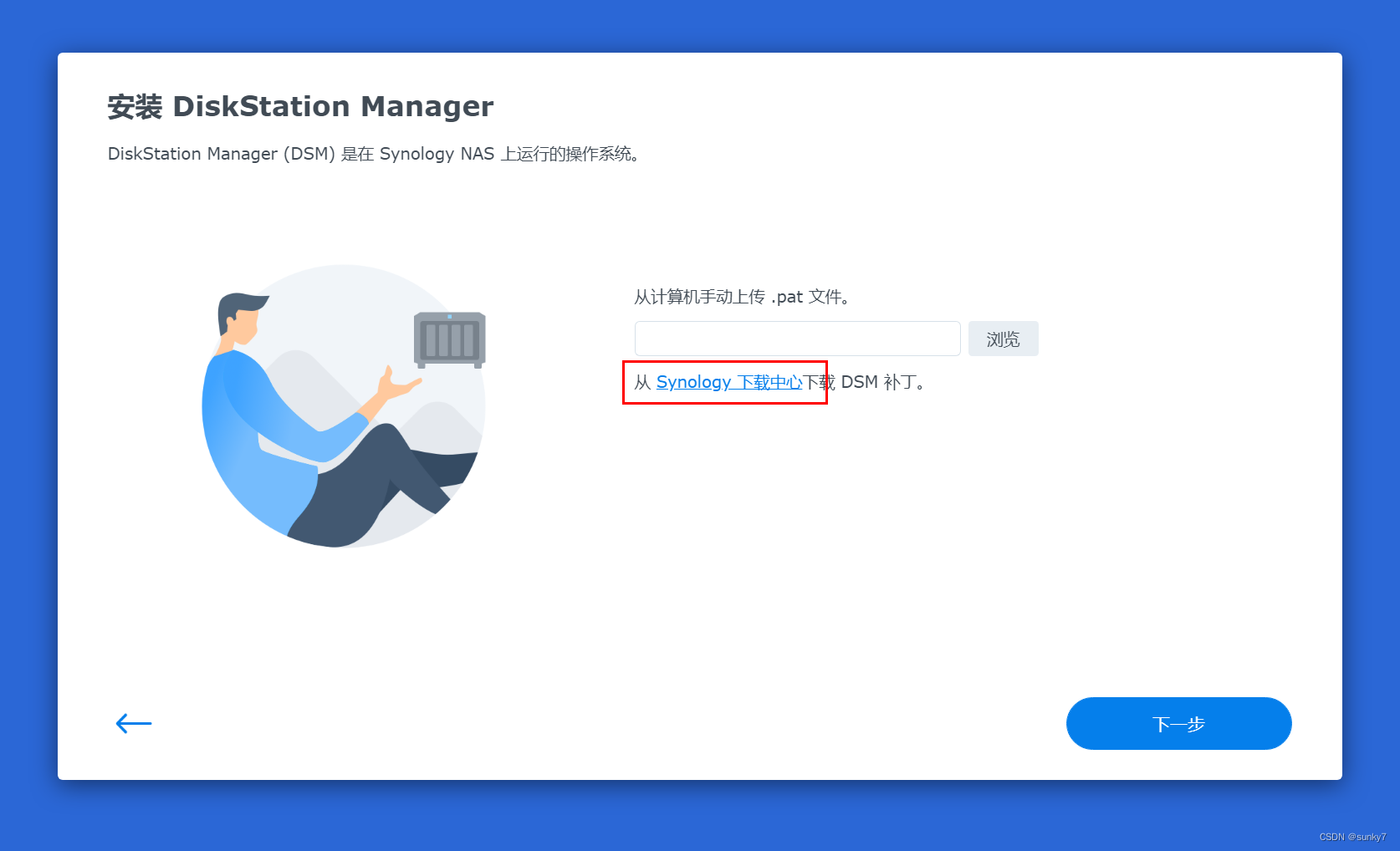
通过上图圈出的地方,找到官方的下载地址
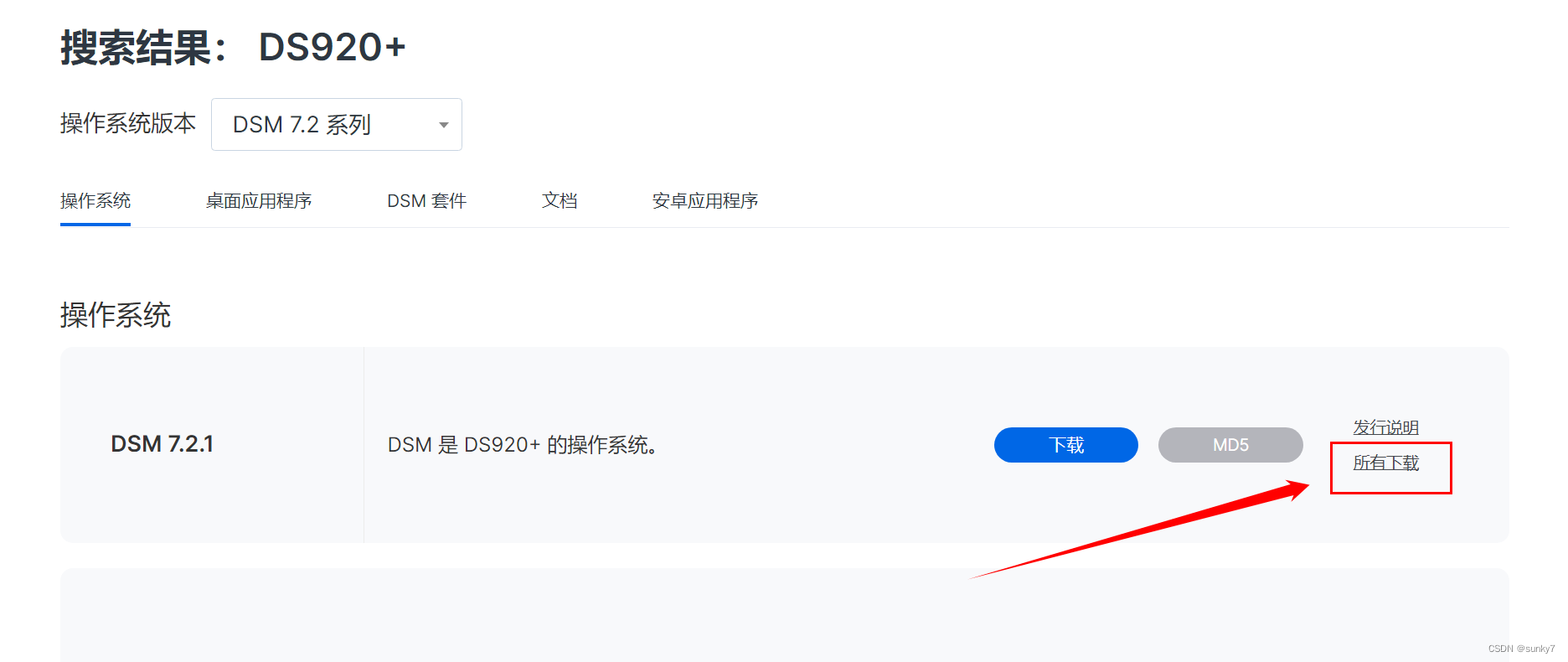
找到引导镜像对应的版本号:42962
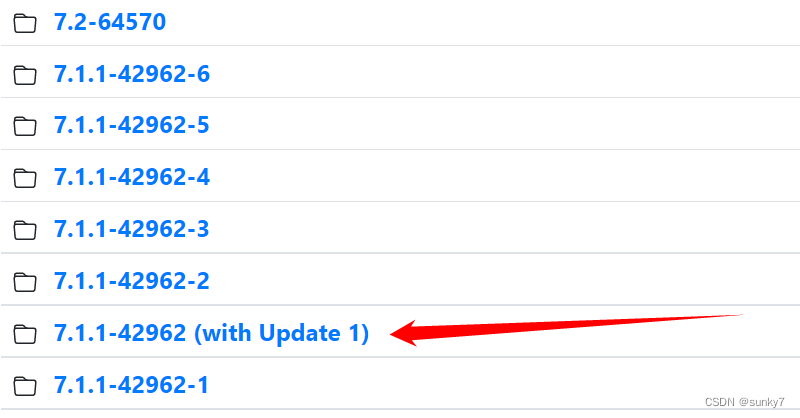
后面带-6等,是升级补丁。直接选择箭头指向,选择对应的设备的镜像,下载
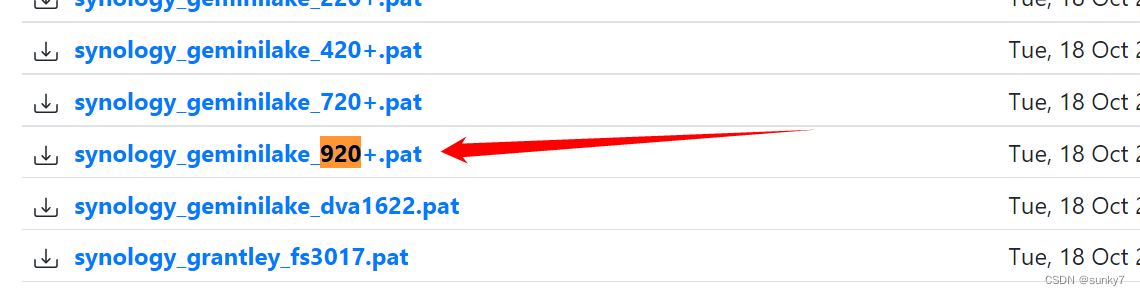
下载完成后,回到设置页面
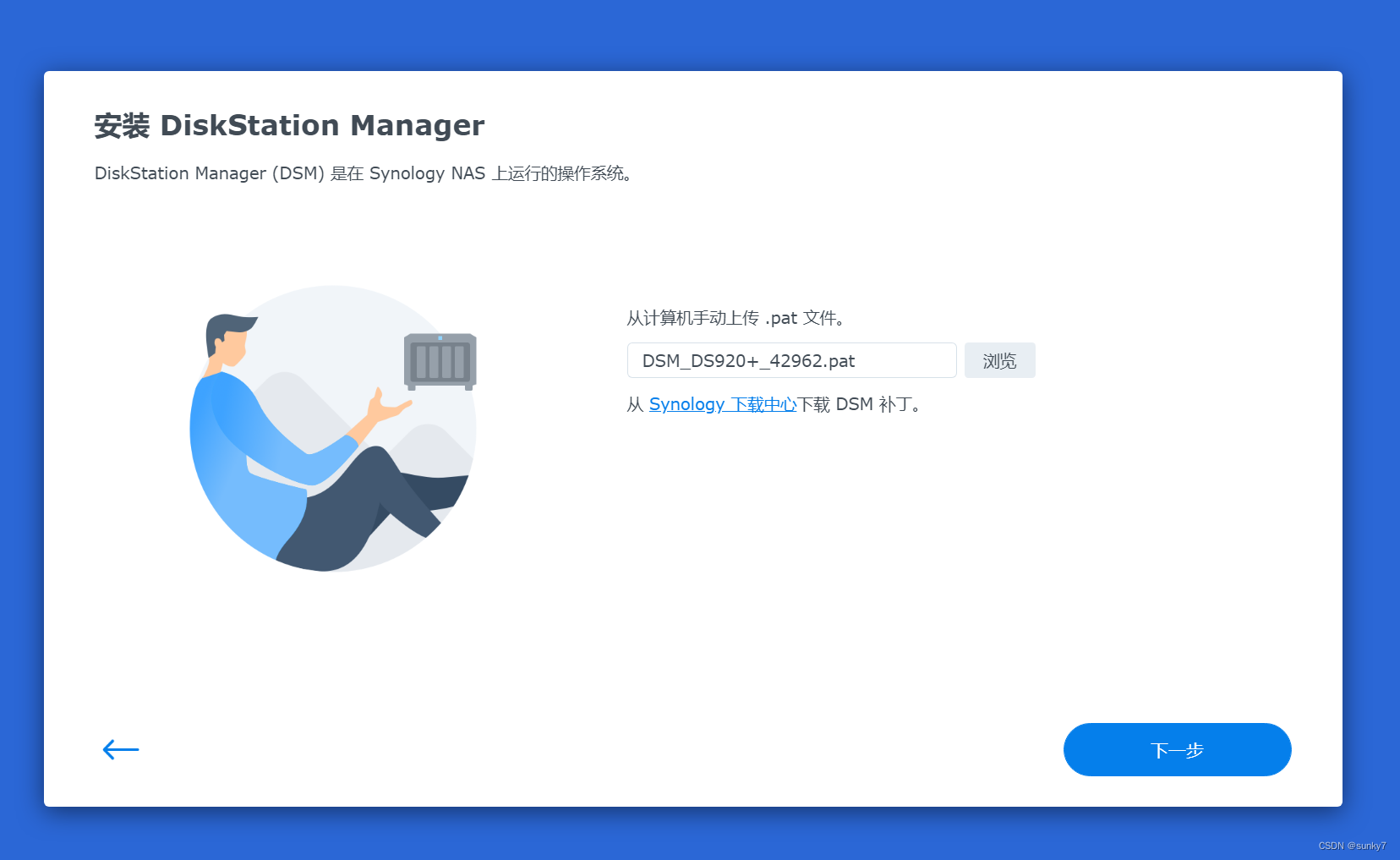
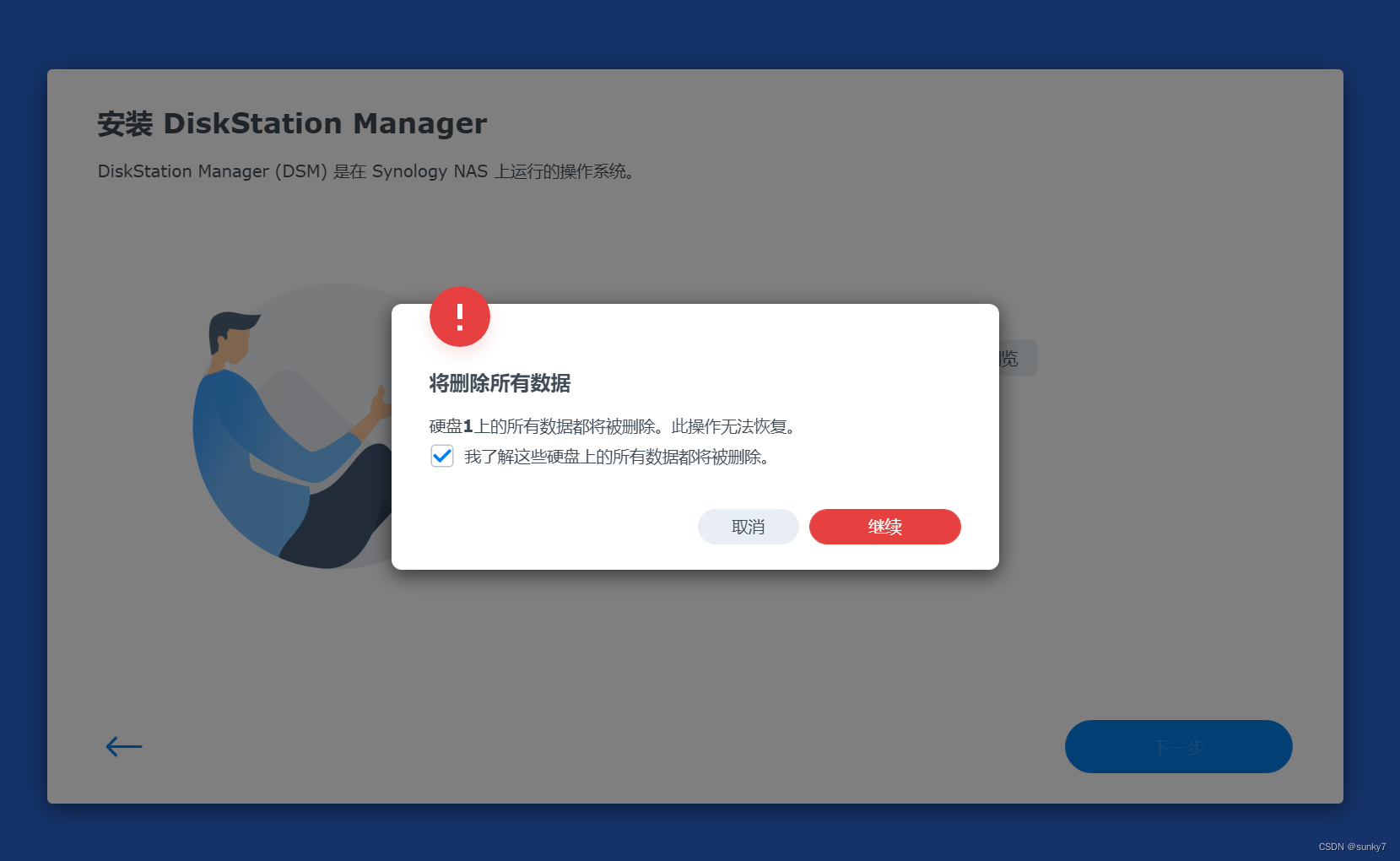
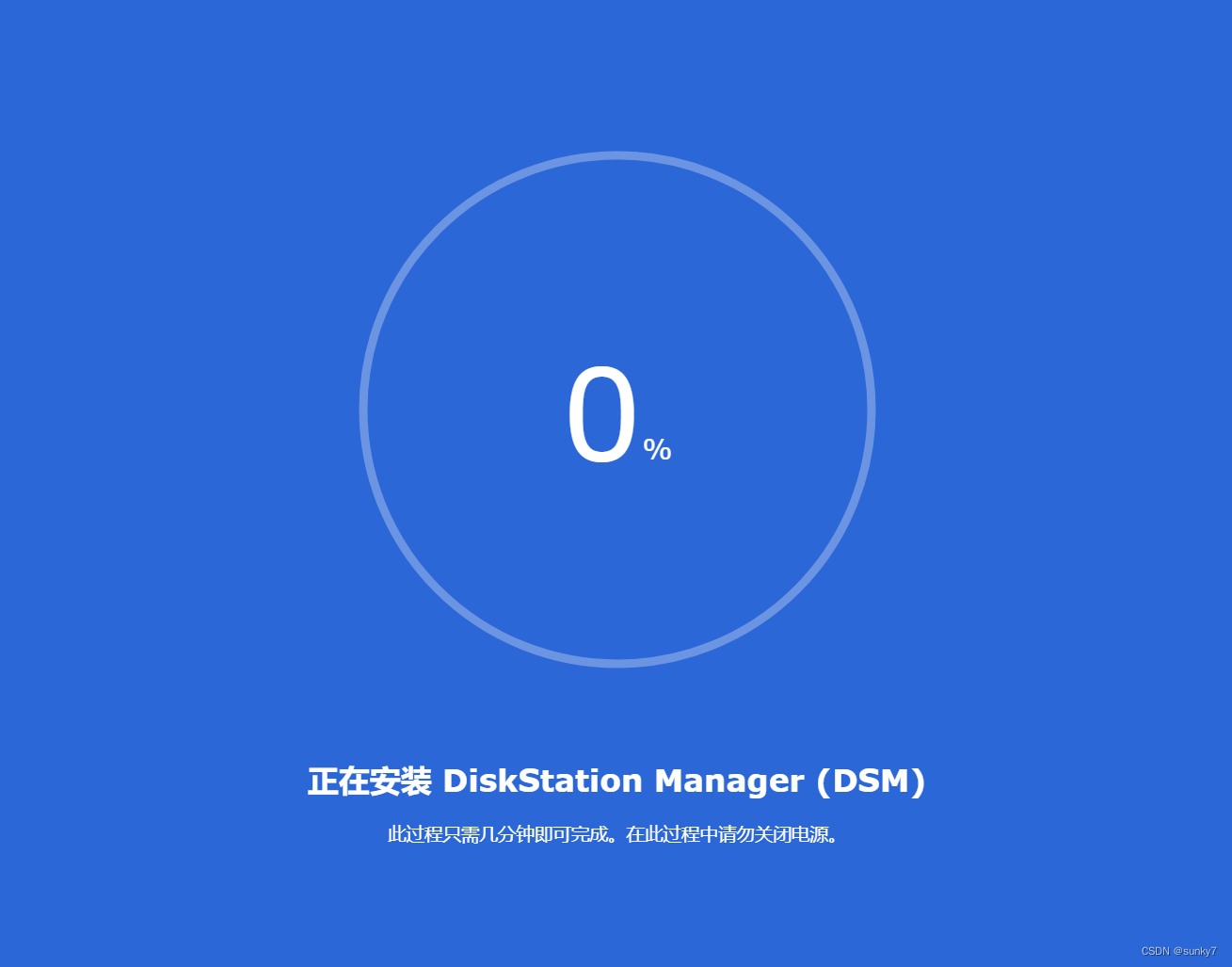
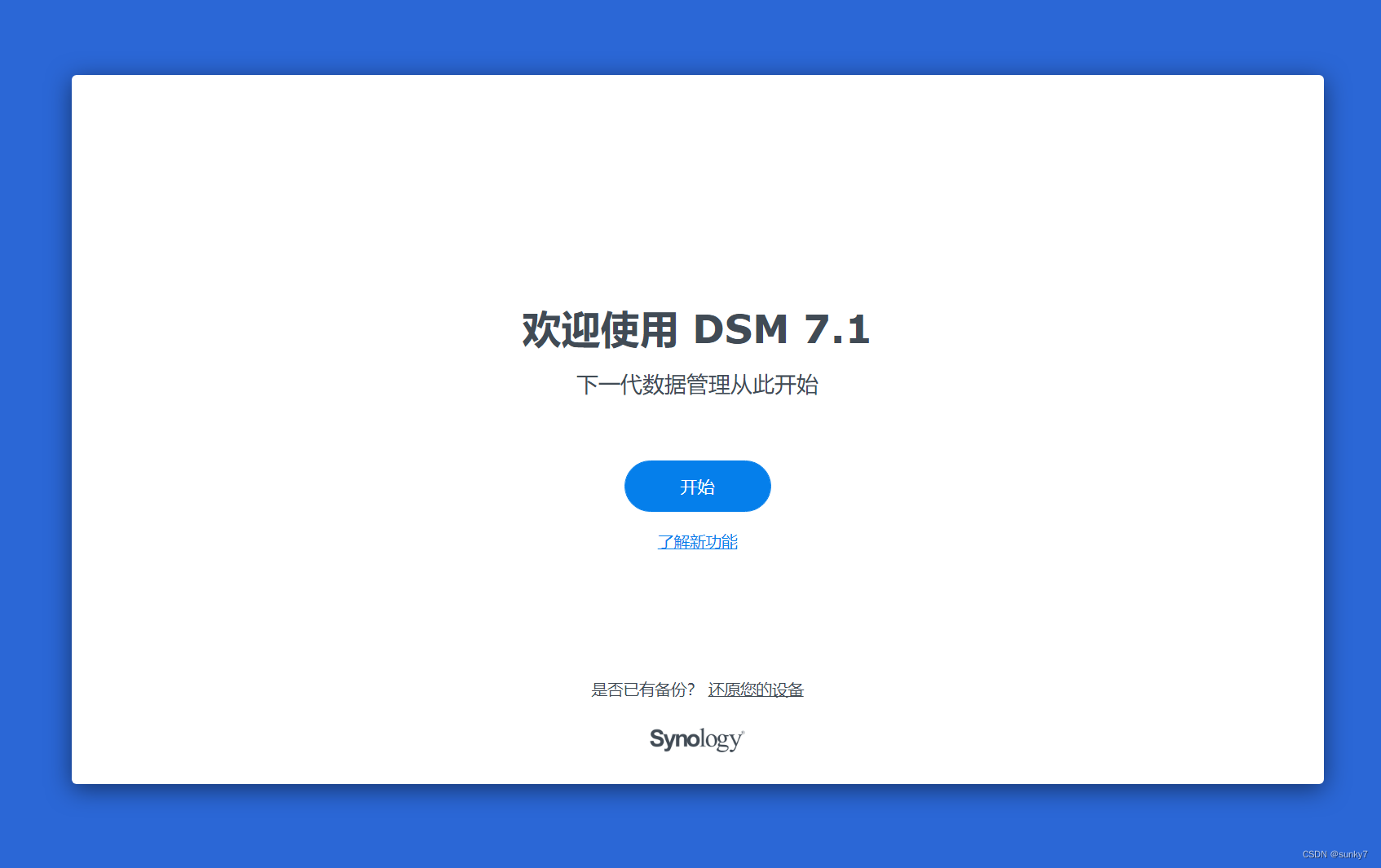
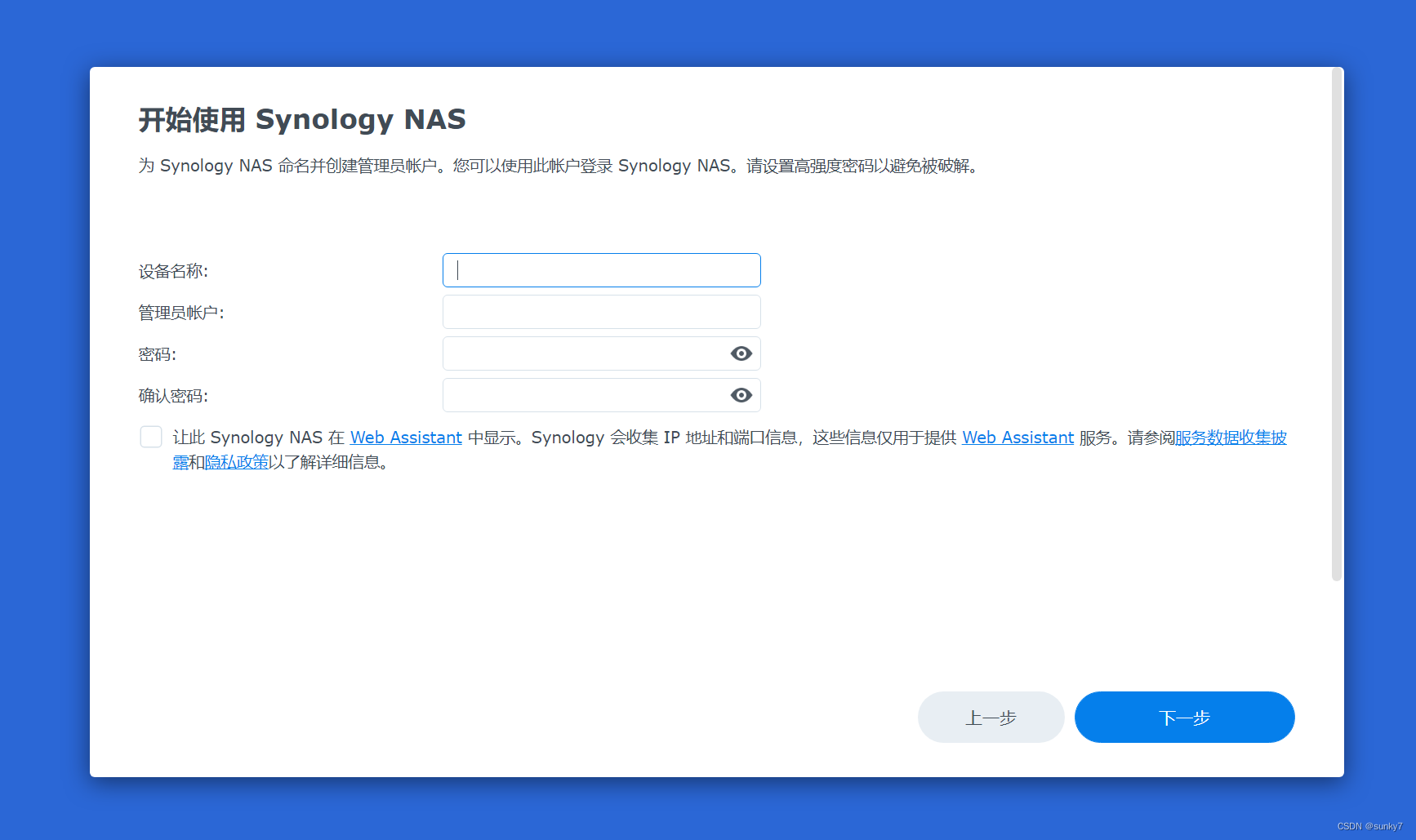
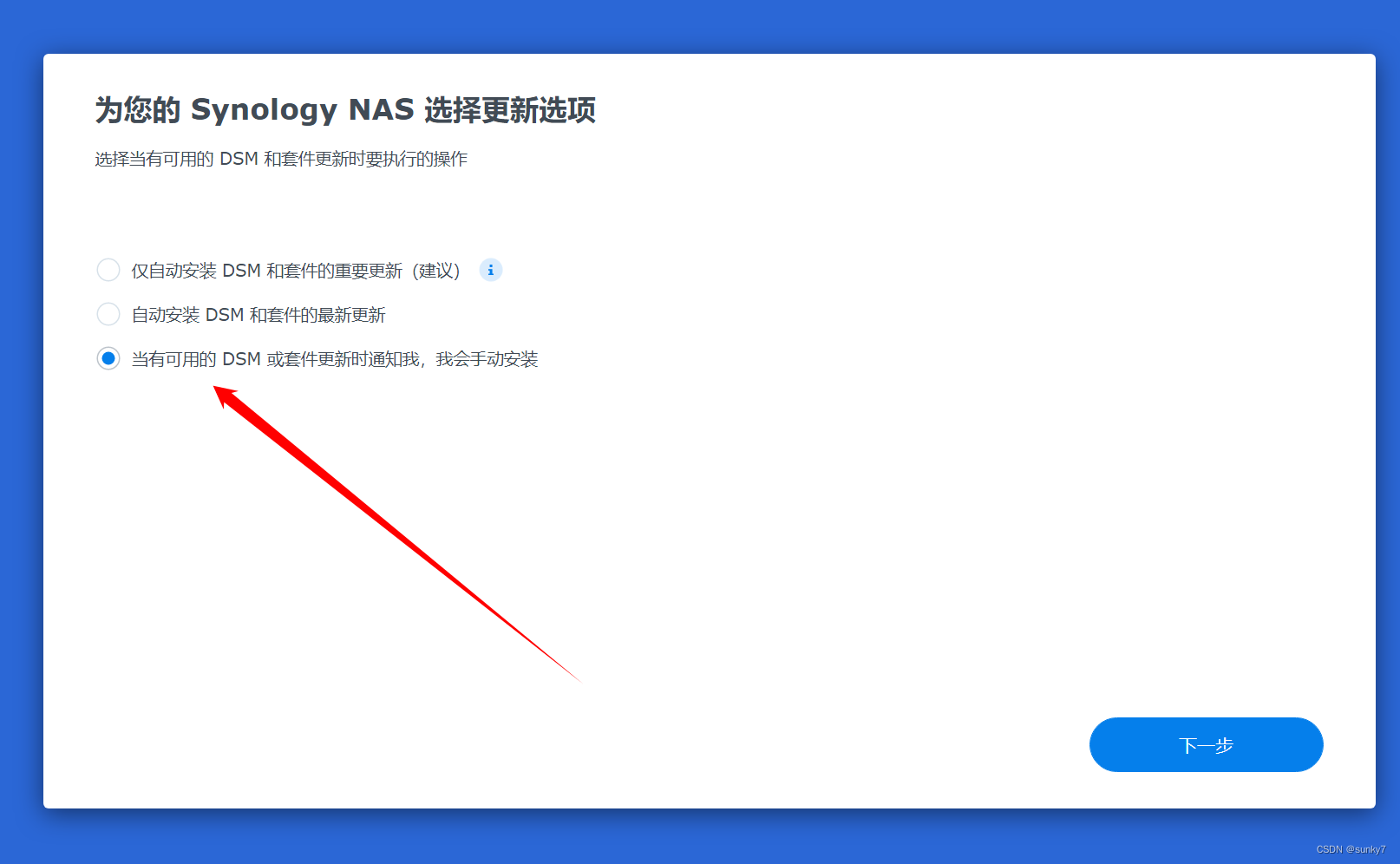
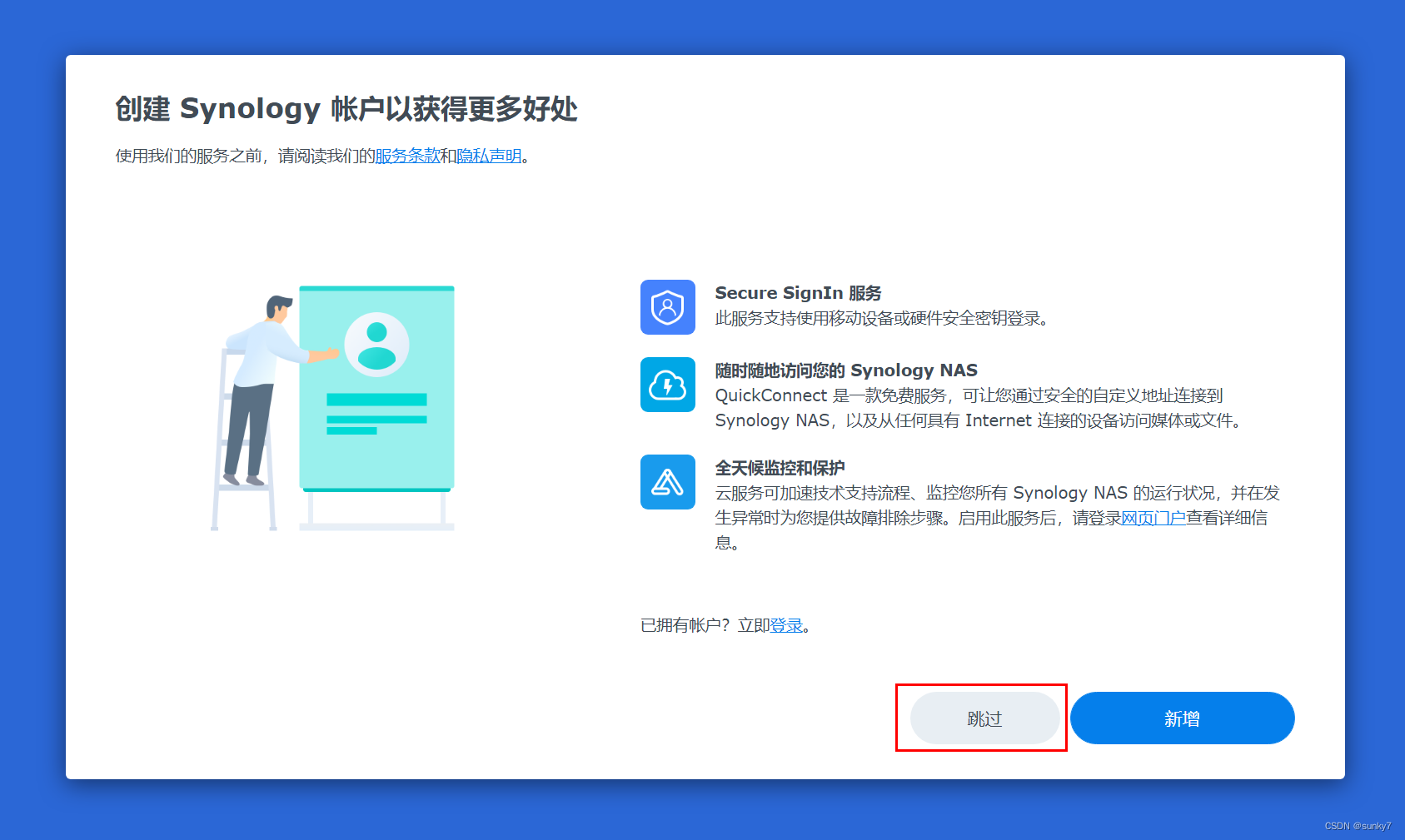

完成后,会进行储存空间的配置,按照引导即可。
5. 磁盘阵列直通
主要有,直接添加PCIE设备方式、硬盘直通方式。这里,我简单介绍一下PCI设备直通的方法,我已测试过,不过,我的阵列卡直通之后,不兼容DSM,暂时没有去研究什么原因。不过,这并不是没有意义的尝试,也为我以后直通PCIE网卡做准备。
其中,直通PCIE有个重要前提,就是,机型需要选择:q35
a. PCIE设备直通
在dsm虚拟机硬件中,添加PCI硬件提示:
No IOMMU detected, please activate it.See Documentation for further information.
这说明需要开启IOMMU支持
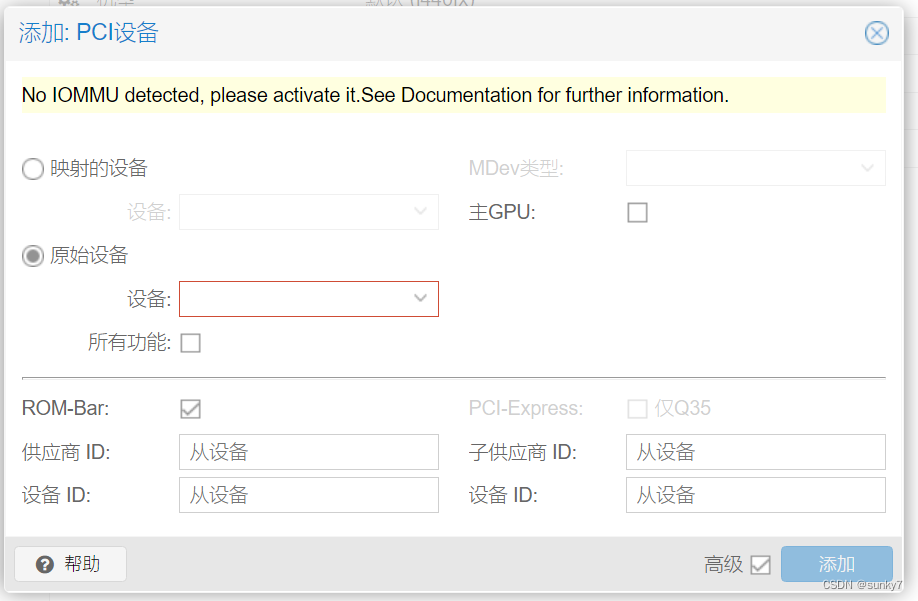
2. 开启IOMMU支持
这个分Intel和AMD
我的是Intel,直接操作,AMD的朋友可以参考:
Proxmox VE(PVE)开启IOMMU功能实现硬件直通及直通错误解决_no iommu detected, please activate it.see document-优快云博客
在pve的Shell中操作:
nano /etc/default/grub
或者直接使用SSH客户端操作
更新grub
update-grub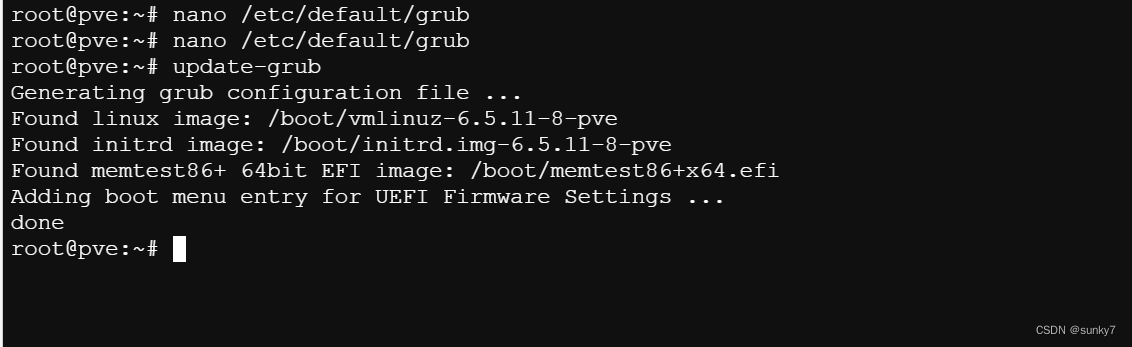 然后,重启,重启的过程可以检查Bois中的虚拟化(VT-D或其他)有没有开启
然后,重启,重启的过程可以检查Bois中的虚拟化(VT-D或其他)有没有开启
reboot通过测试,PCIE直通在群晖里无法识别我的IBM M5014(9260-8I)阵列卡,不过,这种方式是最佳性能的方式,想要了解的朋友,自行在网上搜索研究一下吧,主要是开通IOMMU需要费点功夫,直通的设置是通过WEB UI直接操作的,非常简单直观。
b. 硬盘直通方式
打开Proxmox Shell
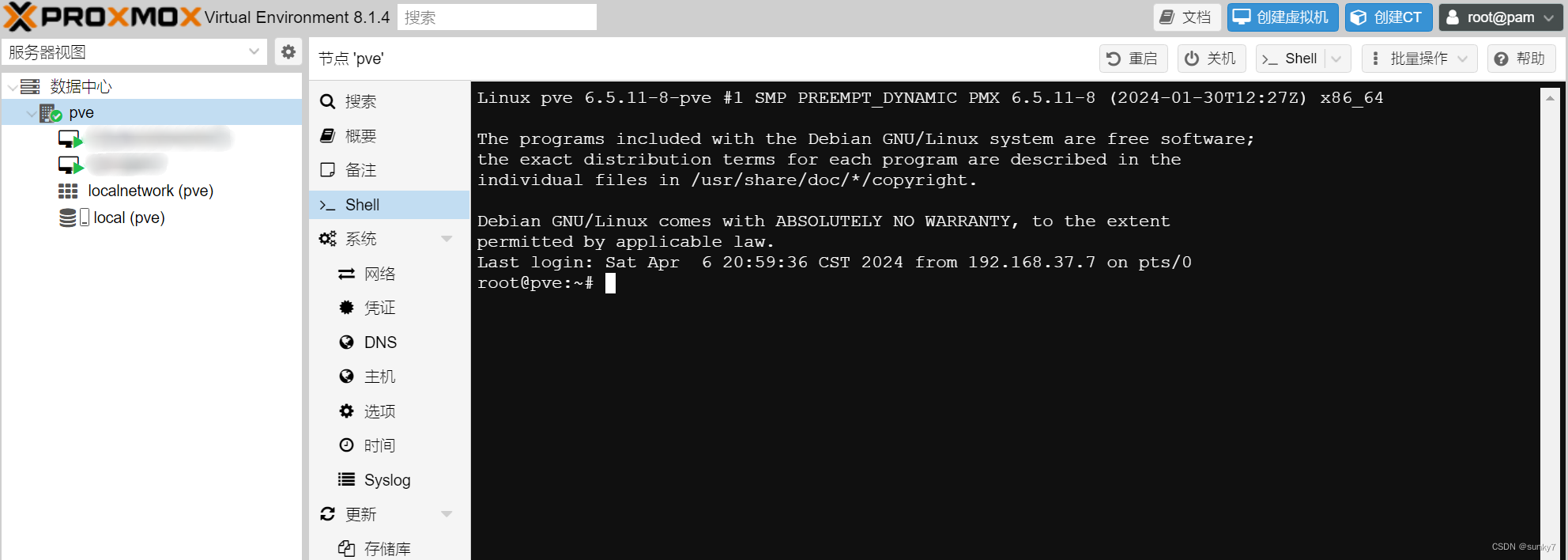
查看已插入硬盘的信息
ls -l /dev/disk/by-id/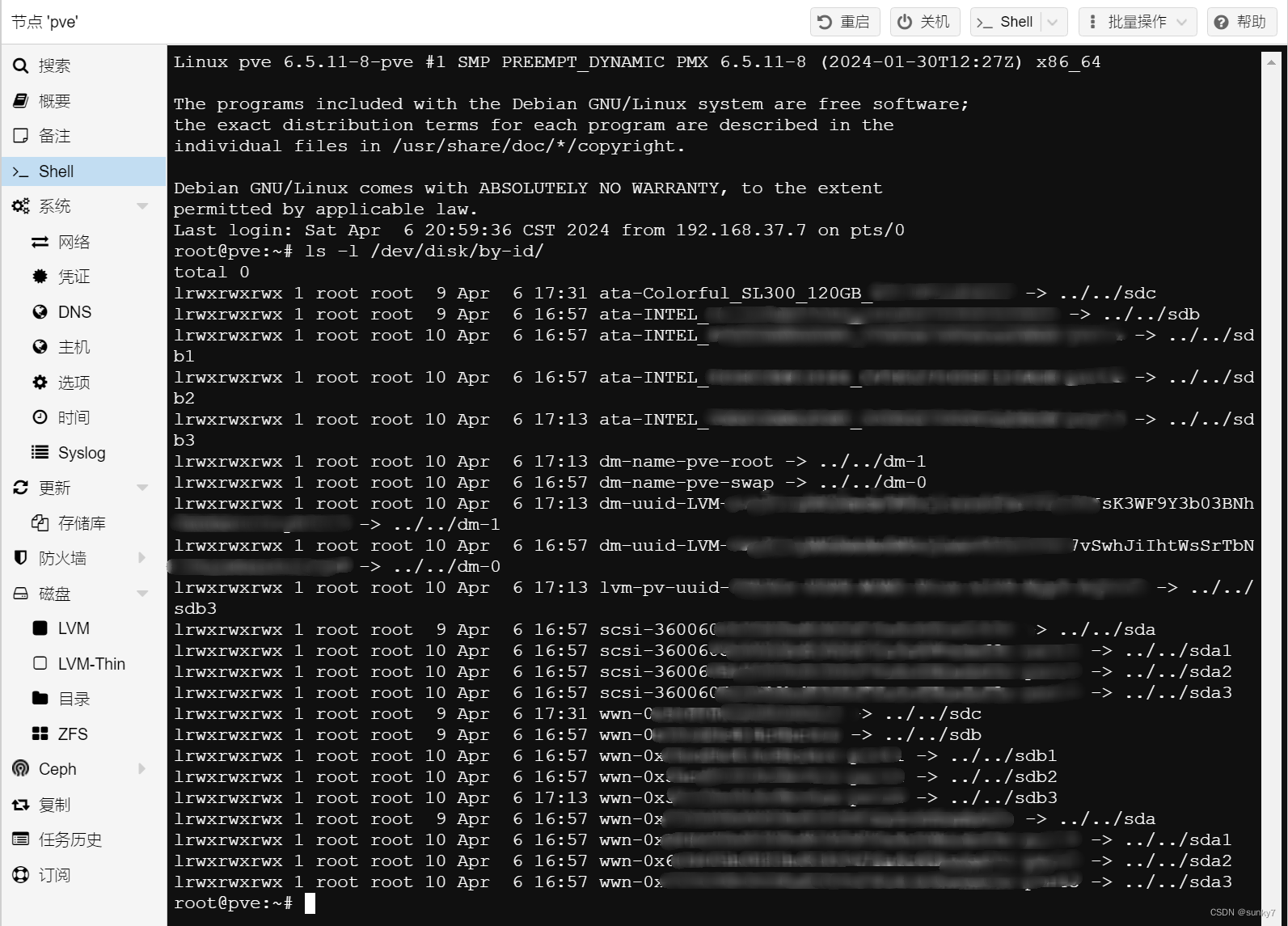
我这里,阵列卡的硬盘就是scsi开头,输入以下命令,其中101是虚拟机VM ID,sata2是虚拟机sata硬盘的编号,根据自己虚拟机的情况来写,后面是硬盘的ID
这里需要sata模式,scsi模式不识别
qm set 101 -sata2 /dev/disk/by-id/scsi-xxxxxxxxxxxxxxxxxxxxxxxxxxxx其中,删除命令是
qm set 101 -delete scsi0完成后,设置存储空间,就可以看到新硬盘了
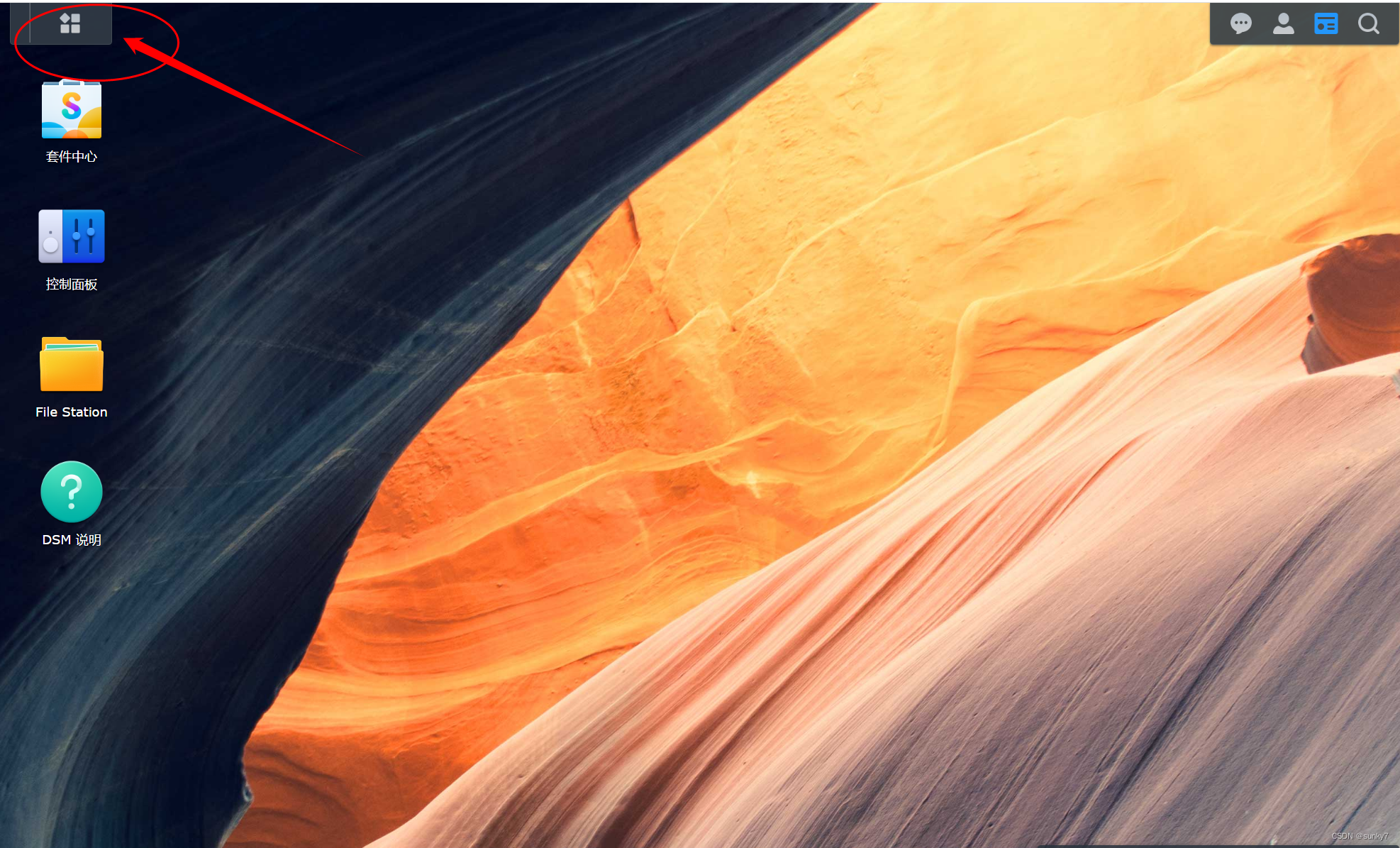
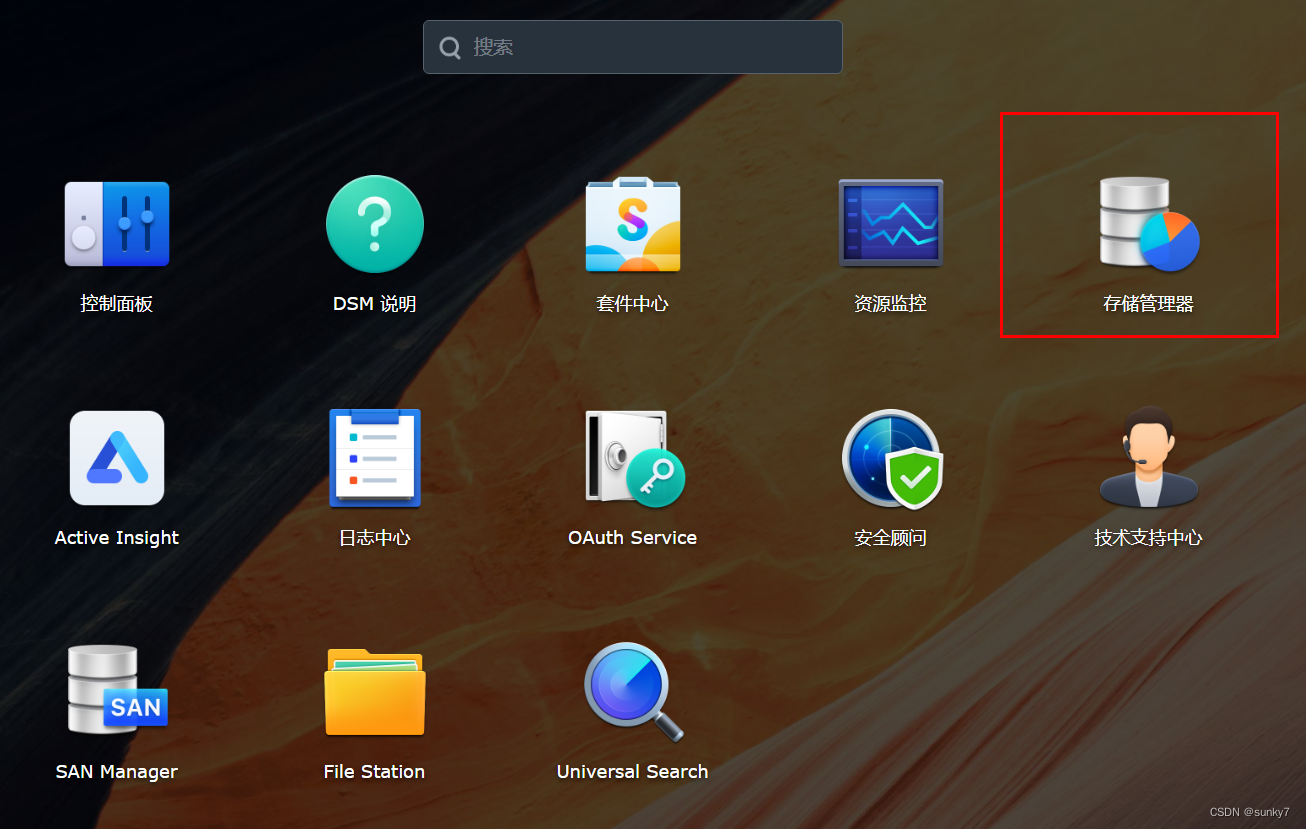
三、DSM7.2安装
1.添加虚拟机(参照7.1安装)
这里,有几个地方更新说明
涉及硬盘方面,一开始是先安装DSM,再直通硬盘,后来发现,可以提前设置好。以下看图,多数参照上面的说明
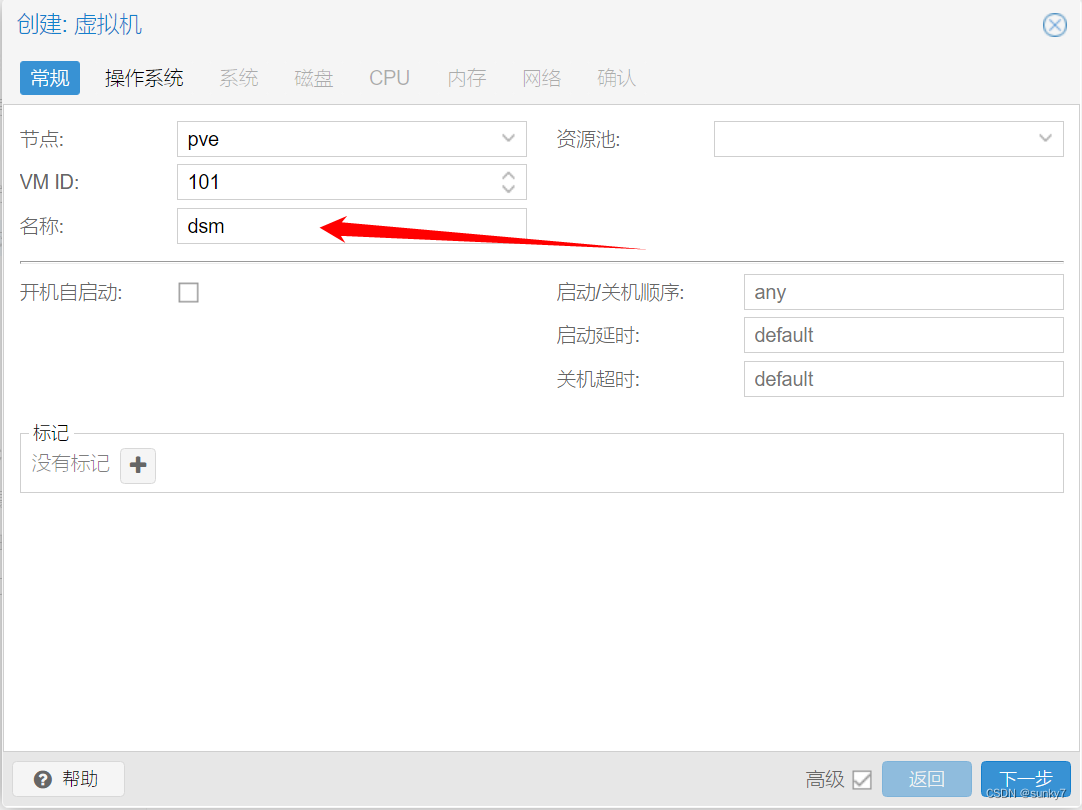
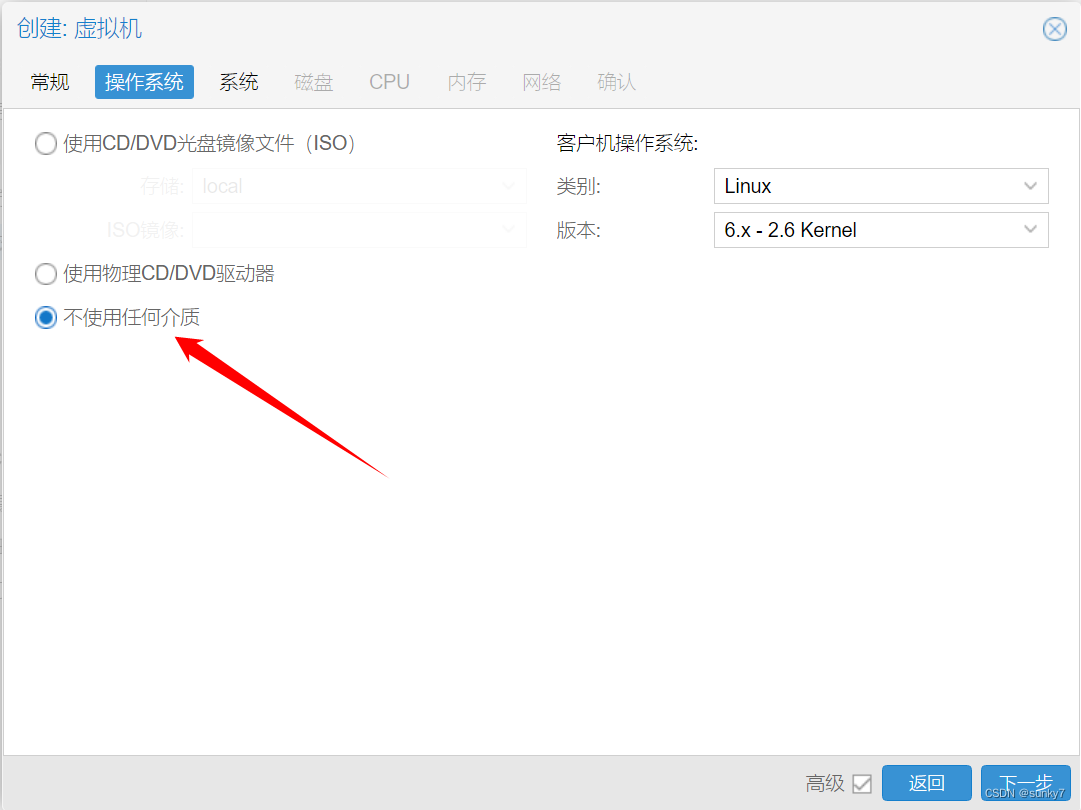
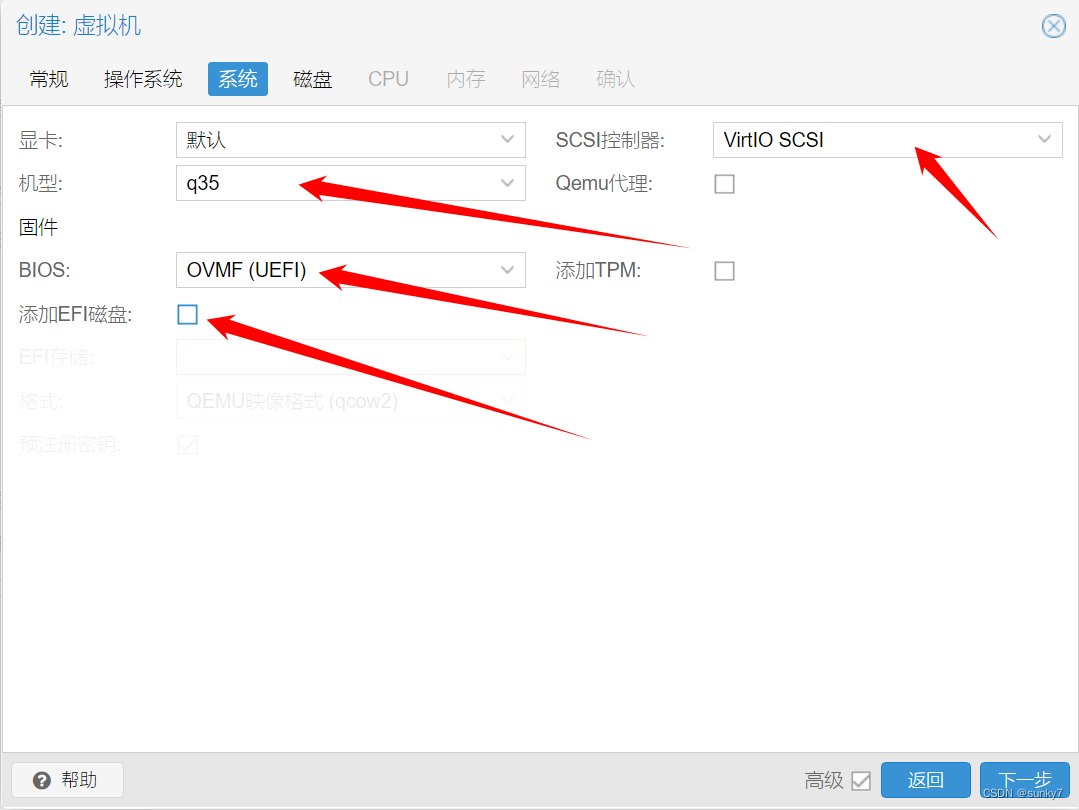
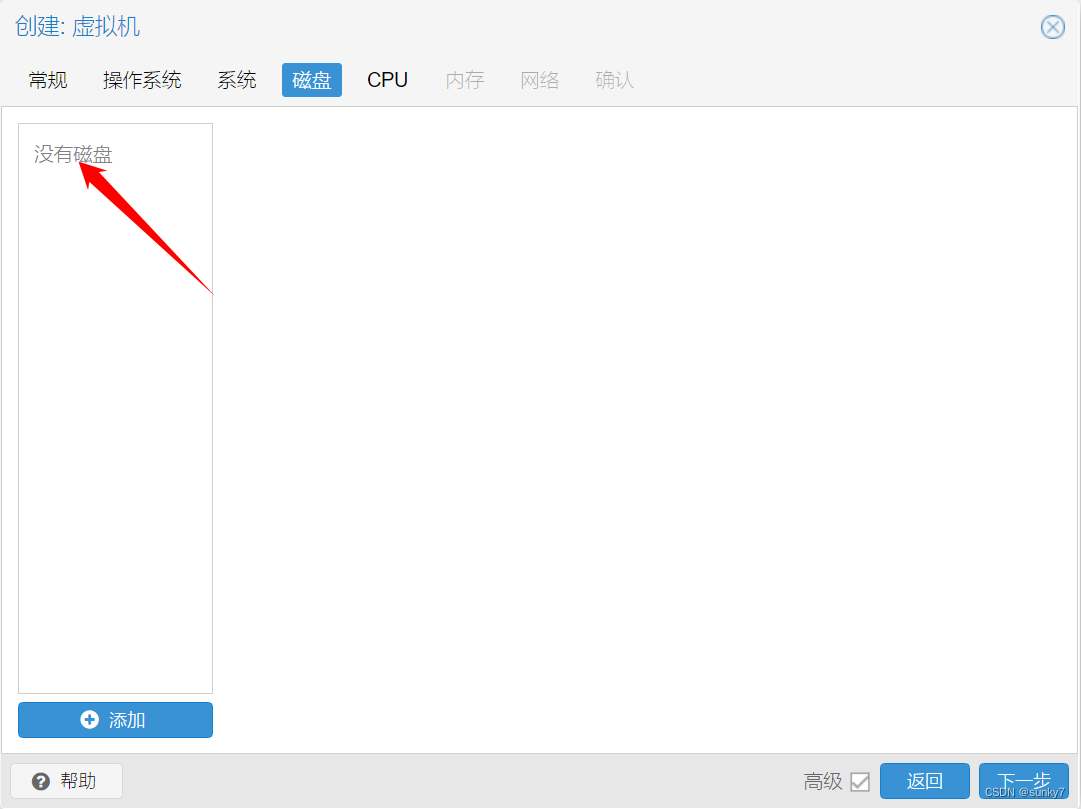
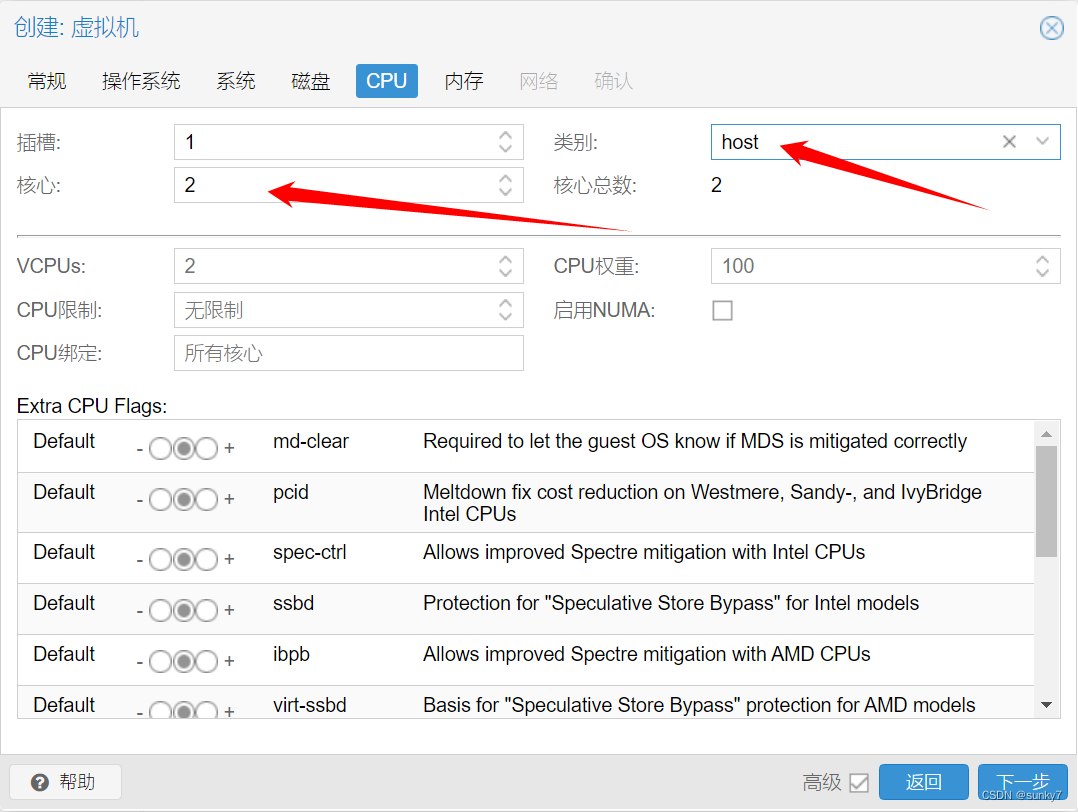
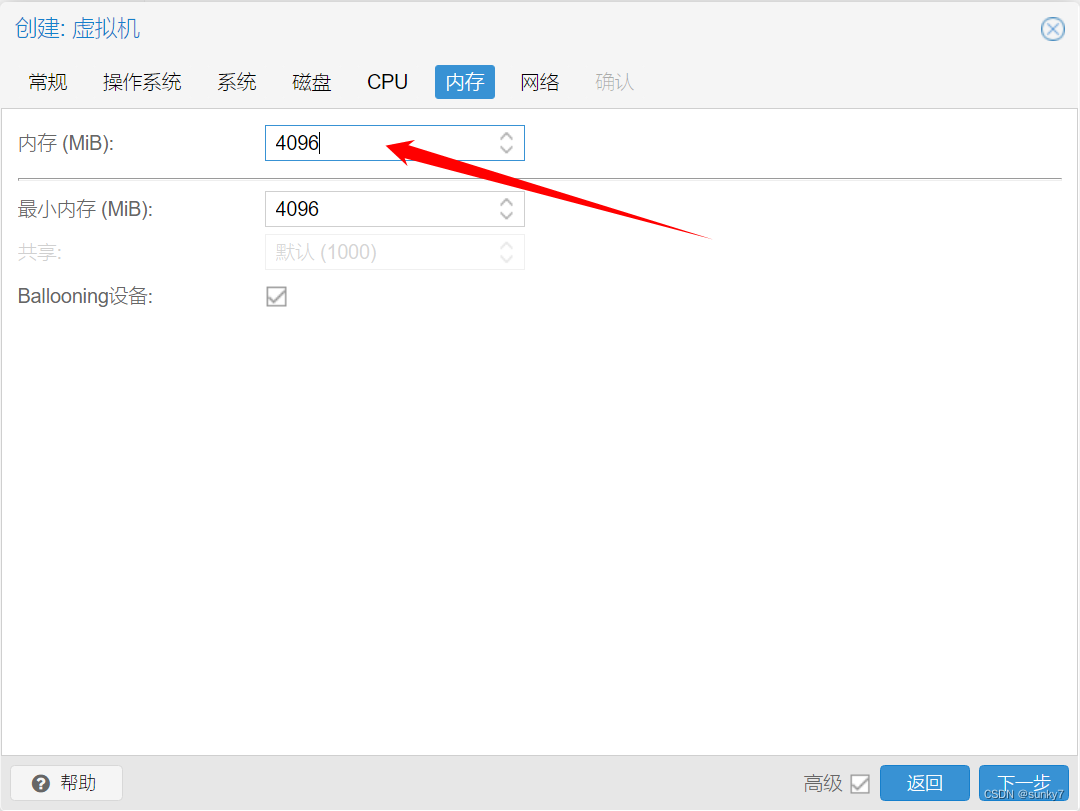
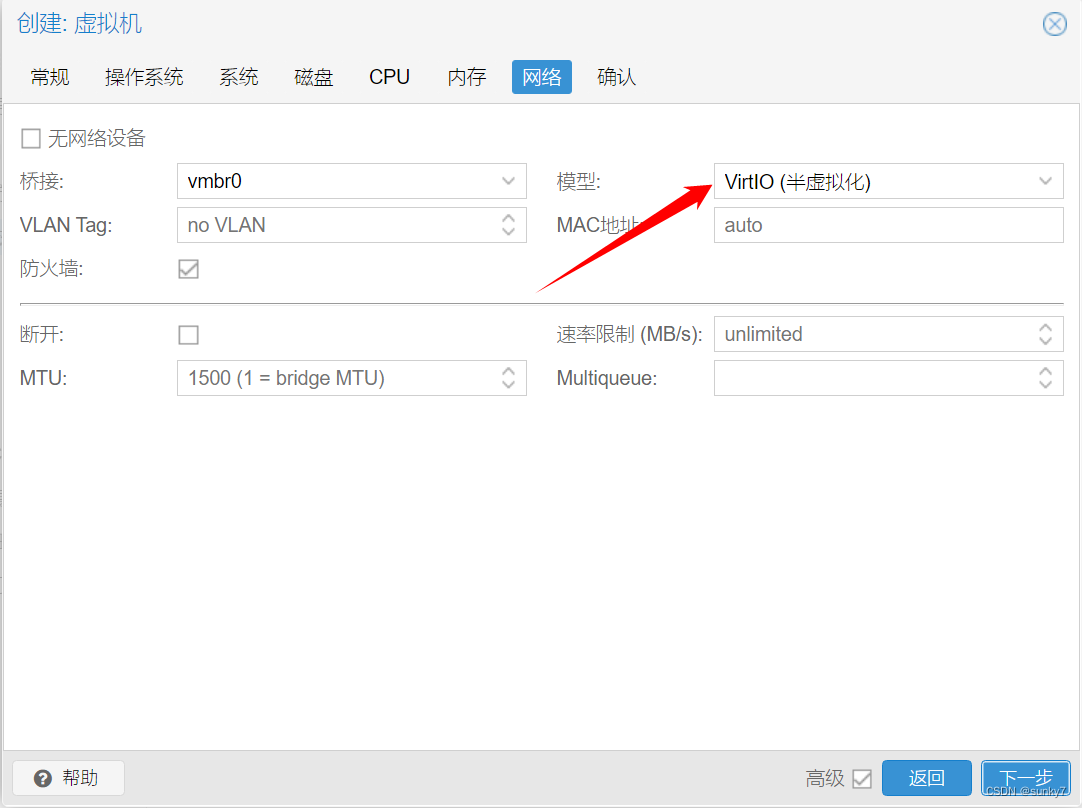
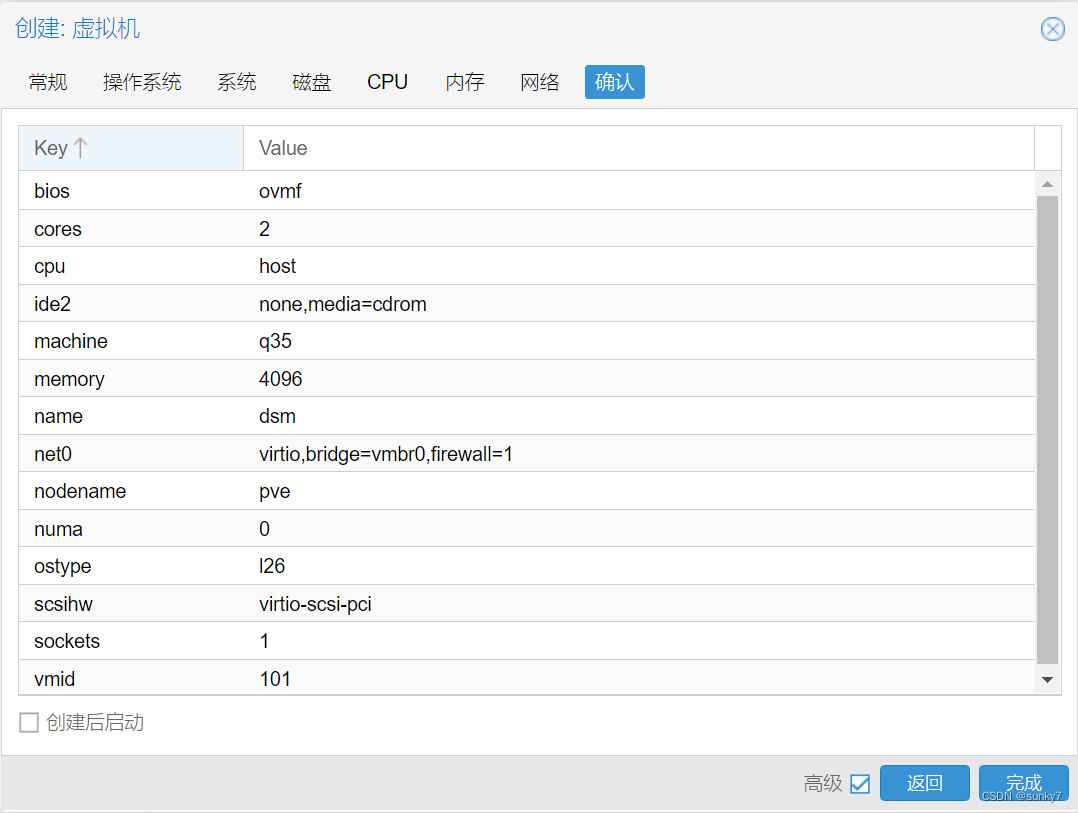
这个还是删除光驱
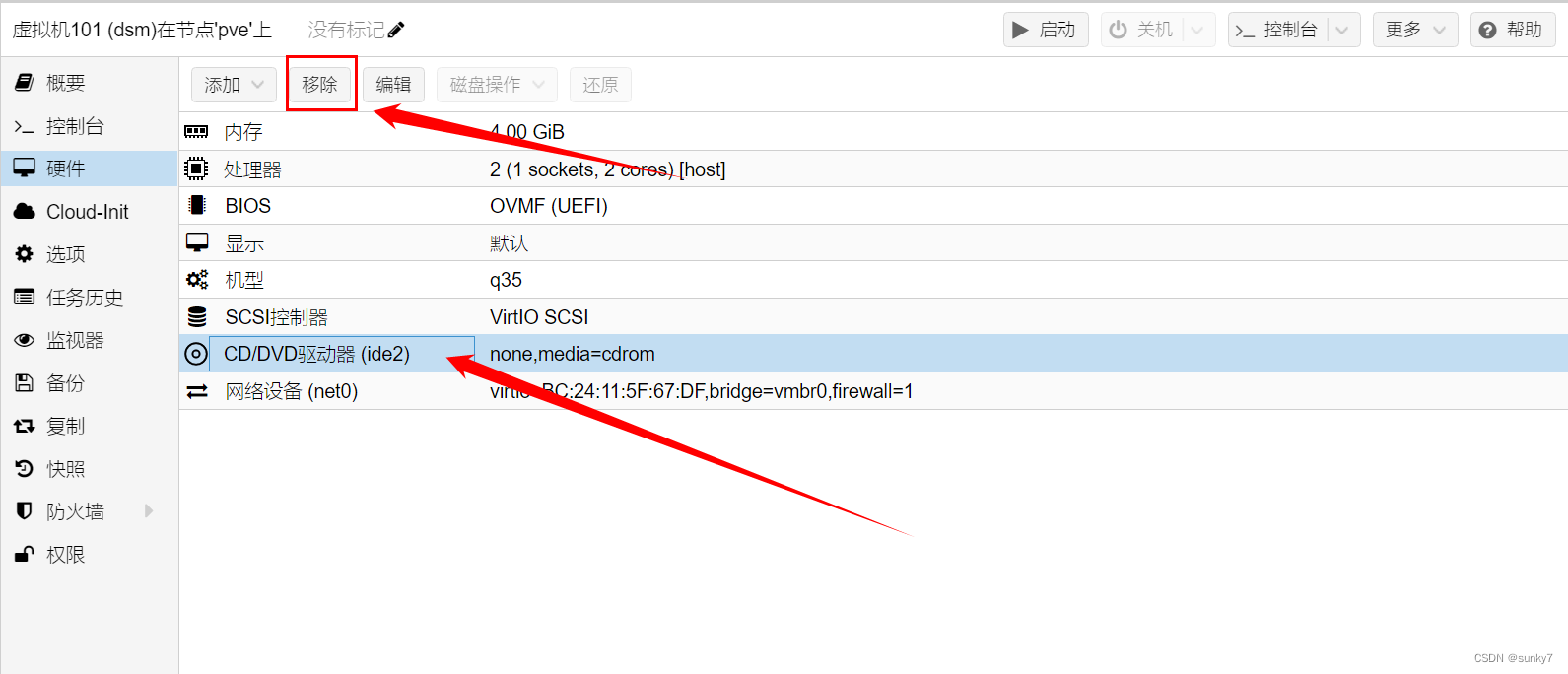
下面设置硬盘直通,命令说明上面有
ls -l /dev/disk/by-id/
qm set 101 -sata2 /dev/disk/by-id/scsi-xxxxxxxxxxxxxxxxxxxxxxxxxxxxxxxxxxx
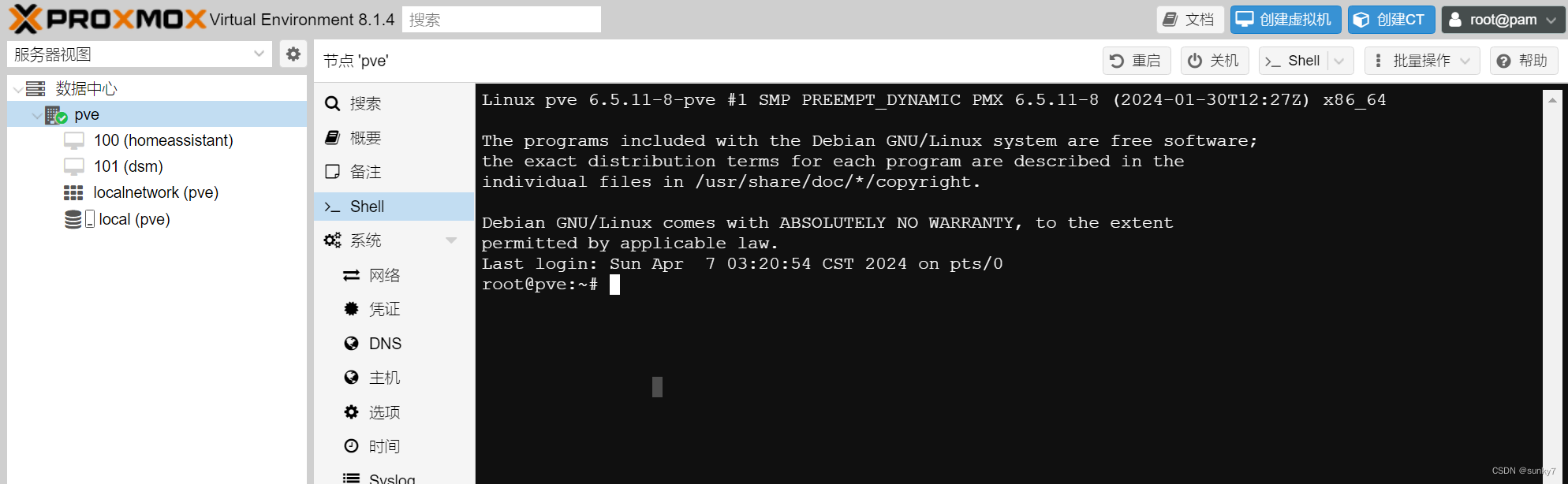
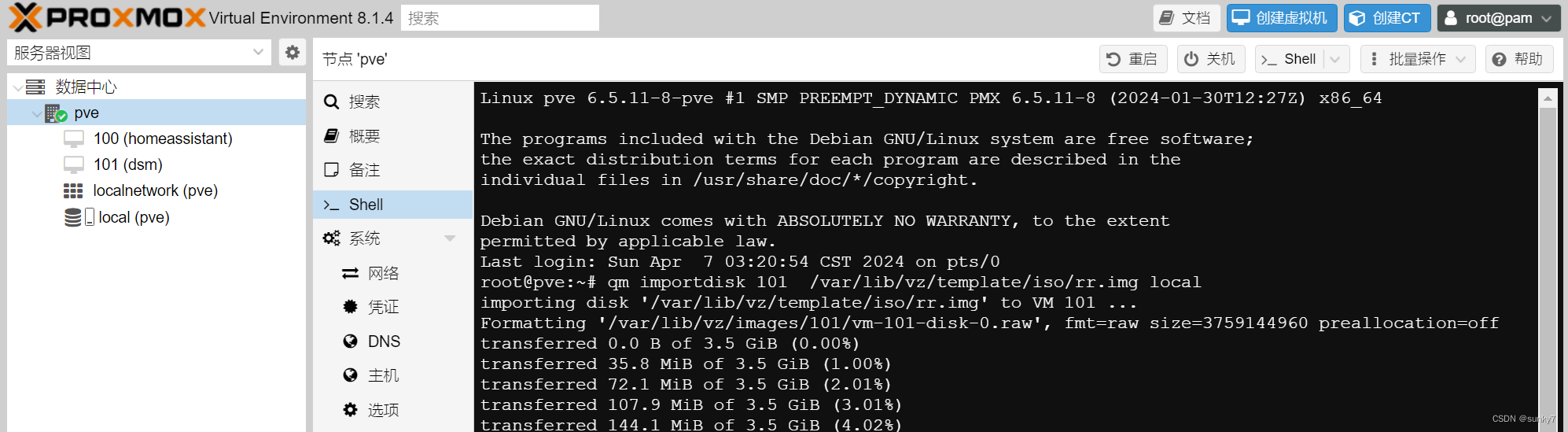
添加
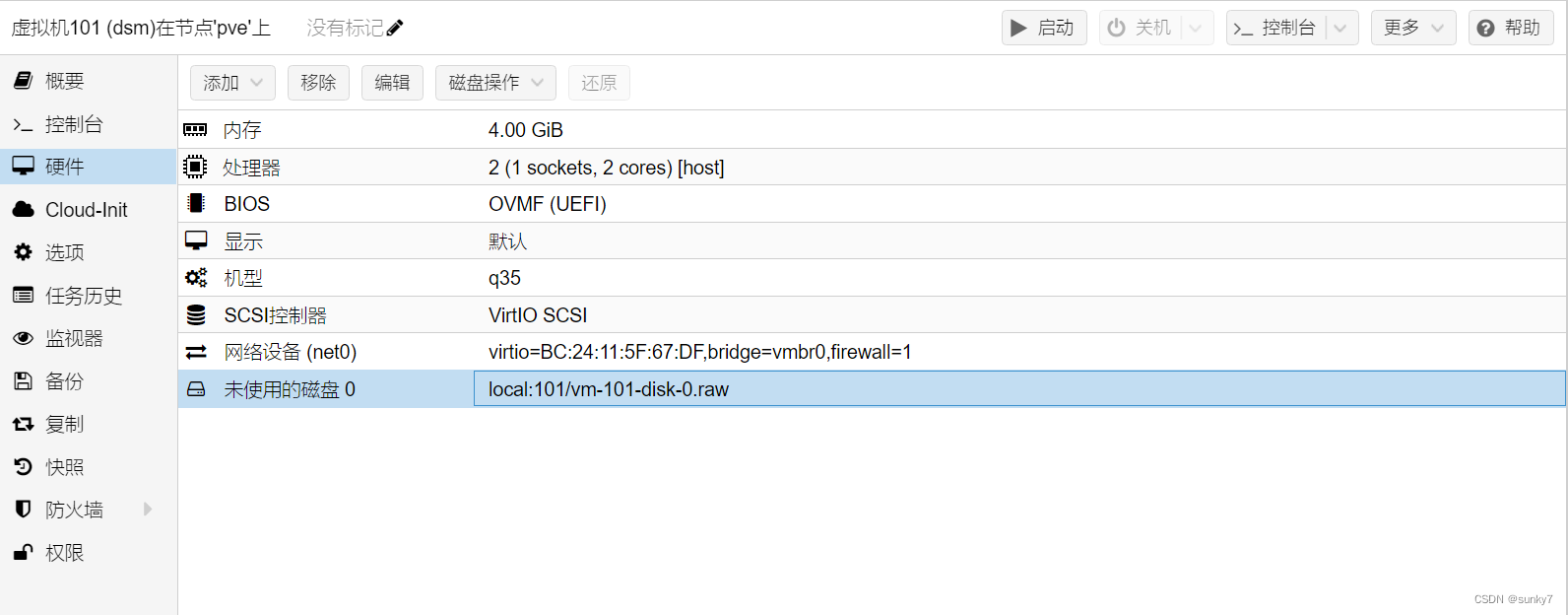
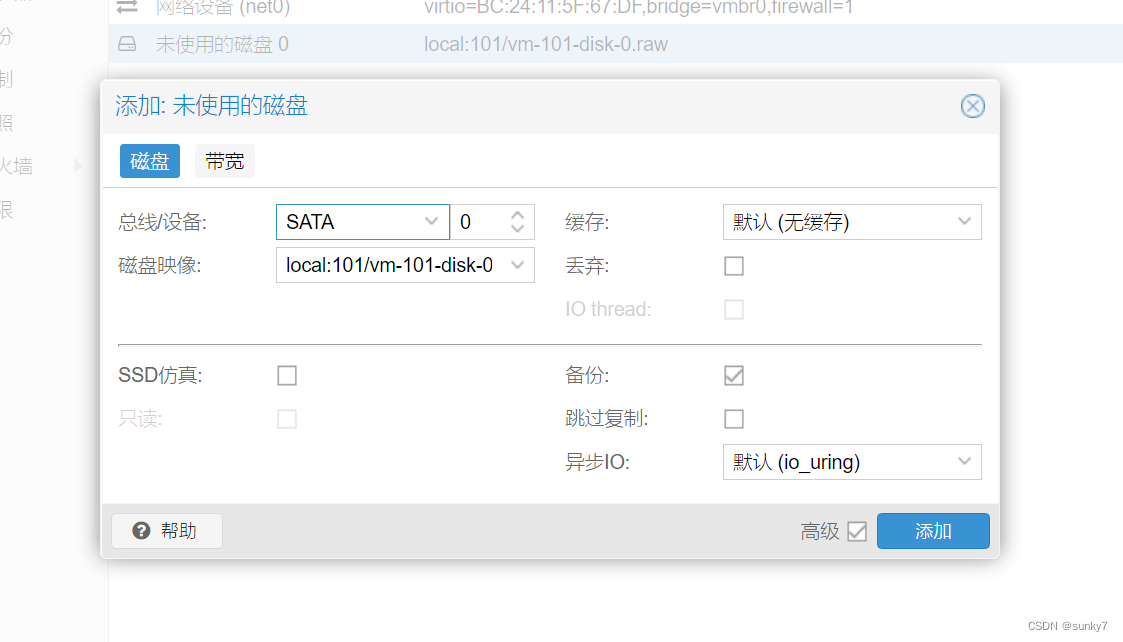
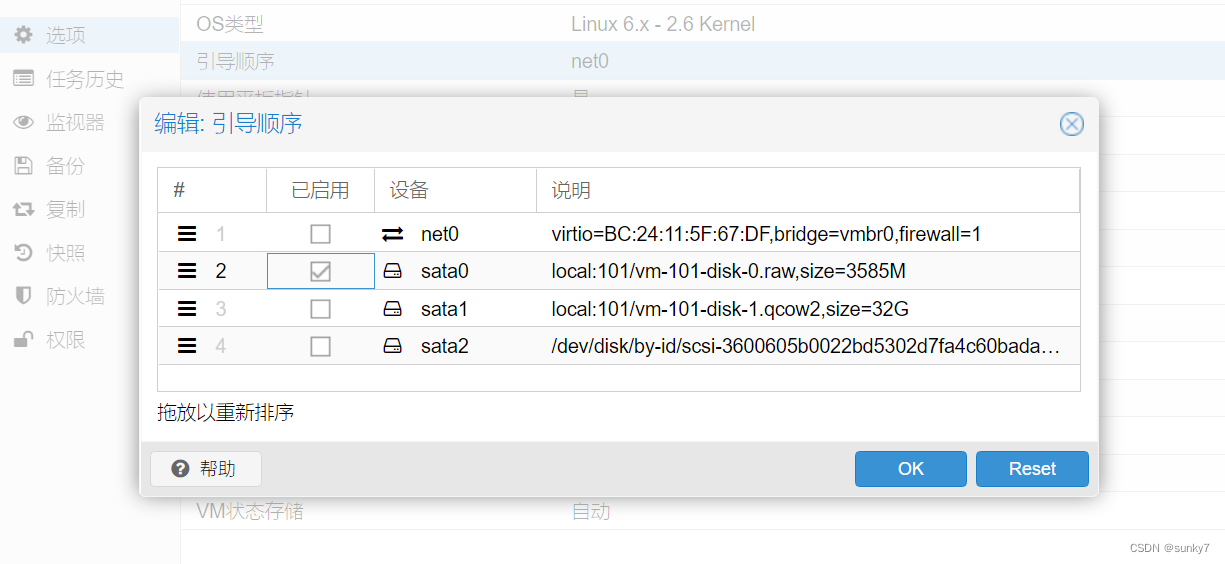
2. 安装DSM7.2
启动之后,方法与7.1差别不大,注意,最好是从官网下载对应版本号的ipt文件后,再上传安装。







 本文详细介绍了在ProxmoxVE环境中上传引导镜像、设置DSM7.1和7.2的安装过程,包括添加虚拟机、磁盘配置、PCIe设备直通和硬盘直通的步骤。
本文详细介绍了在ProxmoxVE环境中上传引导镜像、设置DSM7.1和7.2的安装过程,包括添加虚拟机、磁盘配置、PCIe设备直通和硬盘直通的步骤。
















 959
959

 被折叠的 条评论
为什么被折叠?
被折叠的 条评论
为什么被折叠?








